Page 1
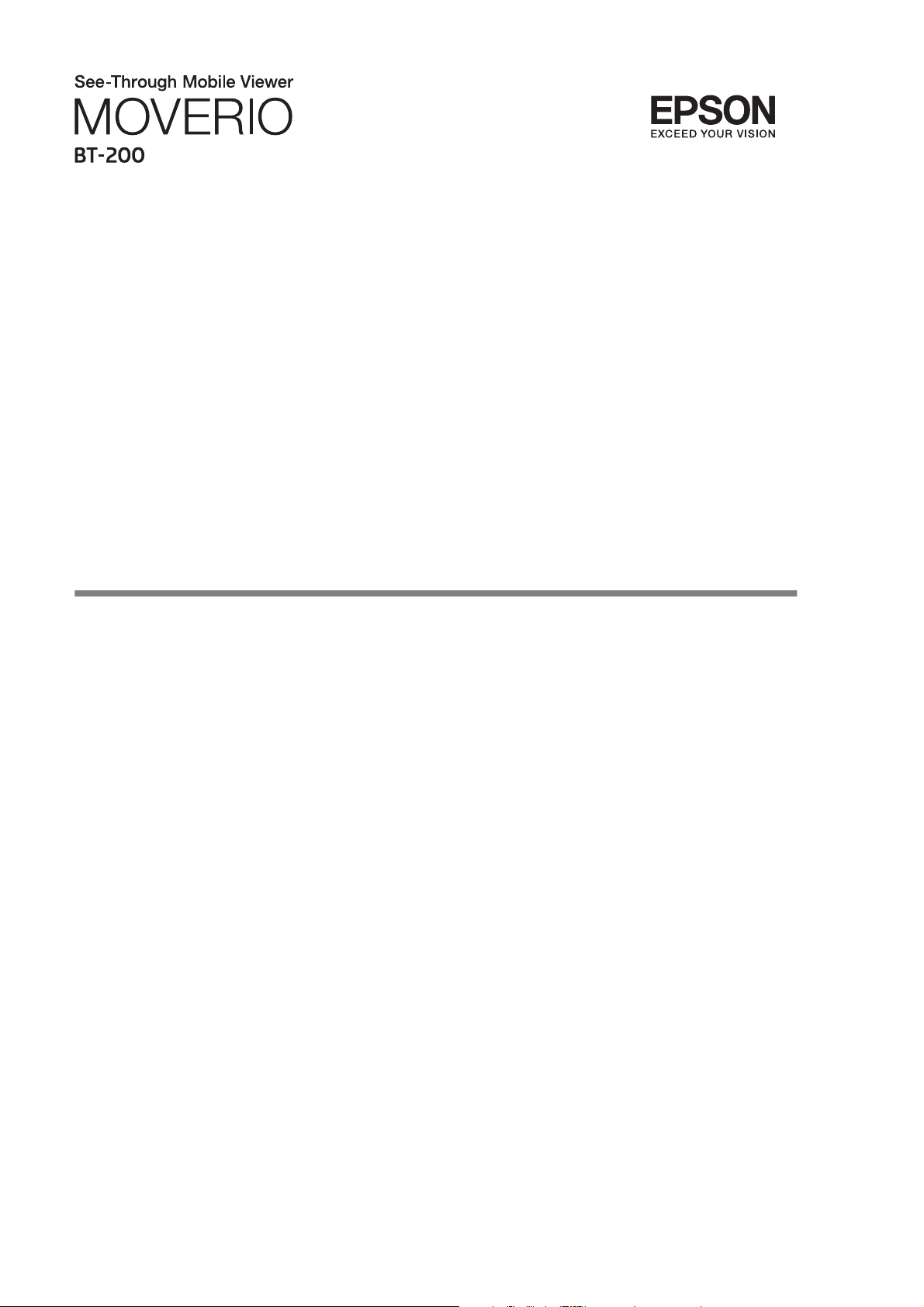
Guide de référence
Copyright©2014 Seiko Epson Corporation. All rights reserved.
Page 2
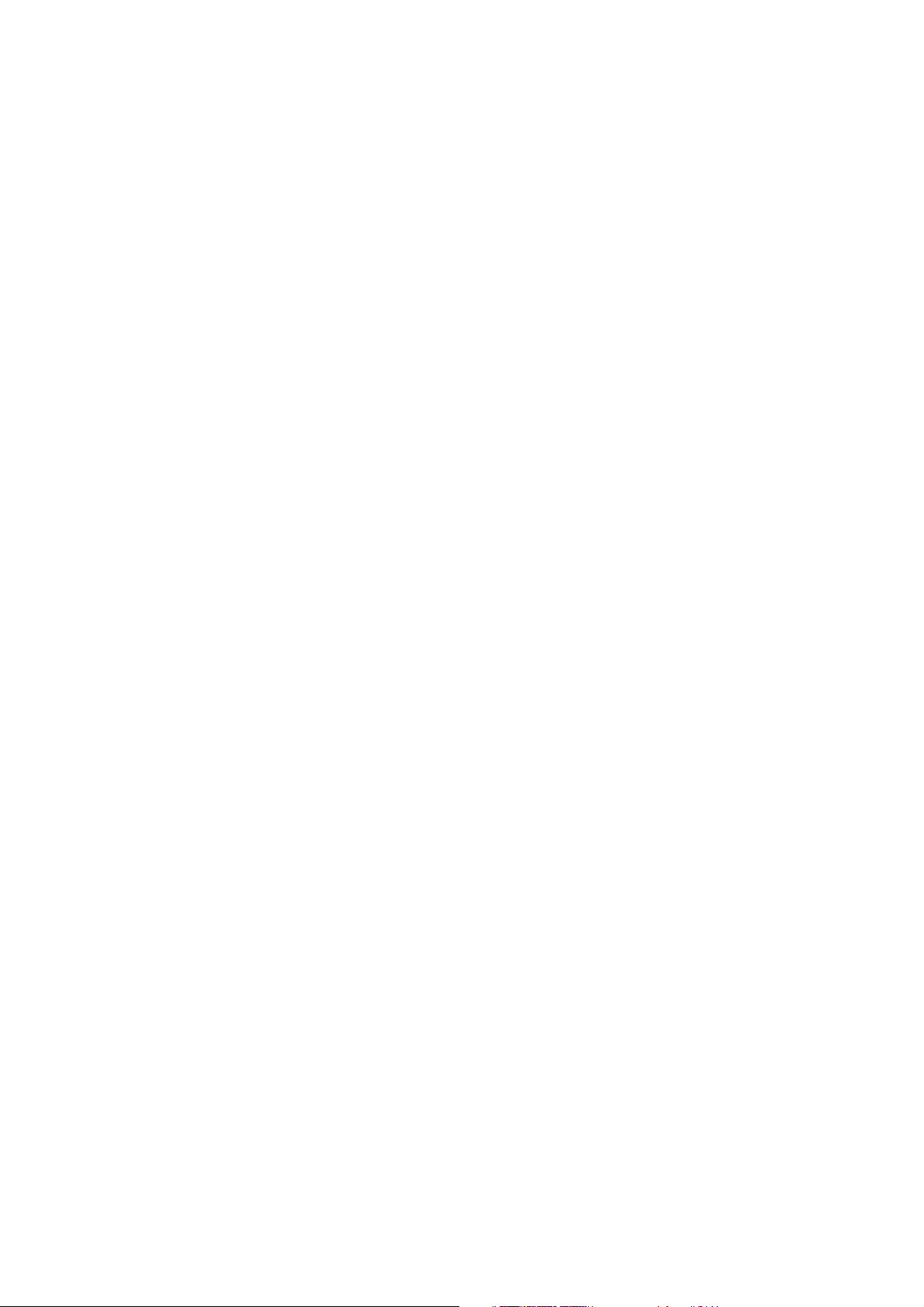
Table des matières
Table des matières
À propos du Guide de référence . . . . . . . . . . . . . . . . . . . . . . . . . . . . . . . . . . . . . . . . 5
Liste d'applications . . . . . . . . . . . . . . . . . . . . . . . . . . . . . . . . . . . . . . . . . . . . . . . . . . . . . . . . 5
Liste de paramètres . . . . . . . . . . . . . . . . . . . . . . . . . . . . . . . . . . . . . . . . . . . . . . . . . . . . . . . . 5
Dépannage . . . . . . . . . . . . . . . . . . . . . . . . . . . . . . . . . . . . . . . . . . . . . . . . . . . . . . . . . . . . . . . . 5
Informations d'assistance . . . . . . . . . . . . . . . . . . . . . . . . . . . . . . . . . . . . . . . . . . . . . . . . . . 5
Bureau de renseignements . . . . . . . . . . . . . . . . . . . . . . . . . . . . . . . . . . . . . . . . . . . . . . . . . 5
Informations relatives à l'authentification . . . . . . . . . . . . . . . . . . . . . . . . . . . . . . . . . . . 5
Liste d'applications . . . . . . . . . . . . . . . . . . . . . . . . . . . . . . . . . . . . . . . . . . . . . . . . . . . . . 6
Applications pour regarder des vidéos, écouter de la musique et naviguer sur
des sites Web . . . . . . . . . . . . . . . . . . . . . . . . . . . . . . . . . . . . . . . . . . . . . . . . . . . . . . . . . . . . . . 6
Autres applications . . . . . . . . . . . . . . . . . . . . . . . . . . . . . . . . . . . . . . . . . . . . . . . . . . . . . . . . 7
Galerie . . . . . . . . . . . . . . . . . . . . . . . . . . . . . . . . . . . . . . . . . . . . . . . . . . . . . . . . . . . . . . . . . . 8
Lancer Galerie . . . . . . . . . . . . . . . . . . . . . . . . . . . . . . . . . . . . . . . . . . . . . . . . . . . . . . . . . . . . . 8
Regardez des vidéos et affichez des images fixes . . . . . . . . . . . . . . . . . . . . . . . . . . . . 8
Lire des images fixes en tant que diaporama . . . . . . . . . . . . . . . . . . . . . . . . . . . . . . . . 8
Retoucher des images fixes . . . . . . . . . . . . . . . . . . . . . . . . . . . . . . . . . . . . . . . . . . . . . . . . 8
Définir une image fixe comme fond d'écran . . . . . . . . . . . . . . . . . . . . . . . . . . . . . . . . 9
Lancer Appareil photo . . . . . . . . . . . . . . . . . . . . . . . . . . . . . . . . . . . . . . . . . . . . . . . . . . . . . 9
Musique . . . . . . . . . . . . . . . . . . . . . . . . . . . . . . . . . . . . . . . . . . . . . . . . . . . . . . . . . . . . . . . . 10
Lancer Musique . . . . . . . . . . . . . . . . . . . . . . . . . . . . . . . . . . . . . . . . . . . . . . . . . . . . . . . . . . 10
Écouter de la musique . . . . . . . . . . . . . . . . . . . . . . . . . . . . . . . . . . . . . . . . . . . . . . . . . . . . 10
Ajouter une piste à la liste de lecture . . . . . . . . . . . . . . . . . . . . . . . . . . . . . . . . . . . . . . 10
Navigateur . . . . . . . . . . . . . . . . . . . . . . . . . . . . . . . . . . . . . . . . . . . . . . . . . . . . . . . . . . . . . 12
Lancez Navigateur . . . . . . . . . . . . . . . . . . . . . . . . . . . . . . . . . . . . . . . . . . . . . . . . . . . . . . . . 12
Rechercher un site Web . . . . . . . . . . . . . . . . . . . . . . . . . . . . . . . . . . . . . . . . . . . . . . . . . . . 12
Utilisez le menu Navigateur . . . . . . . . . . . . . . . . . . . . . . . . . . . . . . . . . . . . . . . . . . . . . . . 12
Modifier la page d'accueil du Navigateur . . . . . . . . . . . . . . . . . . . . . . . . . . . . . . . . . . 13
Rechercher . . . . . . . . . . . . . . . . . . . . . . . . . . . . . . . . . . . . . . . . . . . . . . . . . . . . . . . . . . . . . 14
Rechercher . . . . . . . . . . . . . . . . . . . . . . . . . . . . . . . . . . . . . . . . . . . . . . . . . . . . . . . . . . . . . . . 14
MOVERIO Mirror . . . . . . . . . . . . . . . . . . . . . . . . . . . . . . . . . . . . . . . . . . . . . . . . . . . . . . . 15
Lancer MOVERIO Mirror . . . . . . . . . . . . . . . . . . . . . . . . . . . . . . . . . . . . . . . . . . . . . . . . . . . 15
Se connecter au produit et recevoir des contenus . . . . . . . . . . . . . . . . . . . . . . . . . . 15
Se connecter au produit et envoyer des contenus . . . . . . . . . . . . . . . . . . . . . . . . . 16
Définir l'opération lorsque la connexion échoue . . . . . . . . . . . . . . . . . . . . . . . . . . . 16
Contrôler le produit depuis l'appareil cible. . . . . . . . . . . . . . . . . . . . . . . . . . . . . . . . . 16
SEViewer . . . . . . . . . . . . . . . . . . . . . . . . . . . . . . . . . . . . . . . . . . . . . . . . . . . . . . . . . . . . . . . 17
Lancez SEViewer . . . . . . . . . . . . . . . . . . . . . . . . . . . . . . . . . . . . . . . . . . . . . . . . . . . . . . . . . . 17
Copier et déplacer des fichiers . . . . . . . . . . . . . . . . . . . . . . . . . . . . . . . . . . . . . . . . . . . . 17
1
Page 3
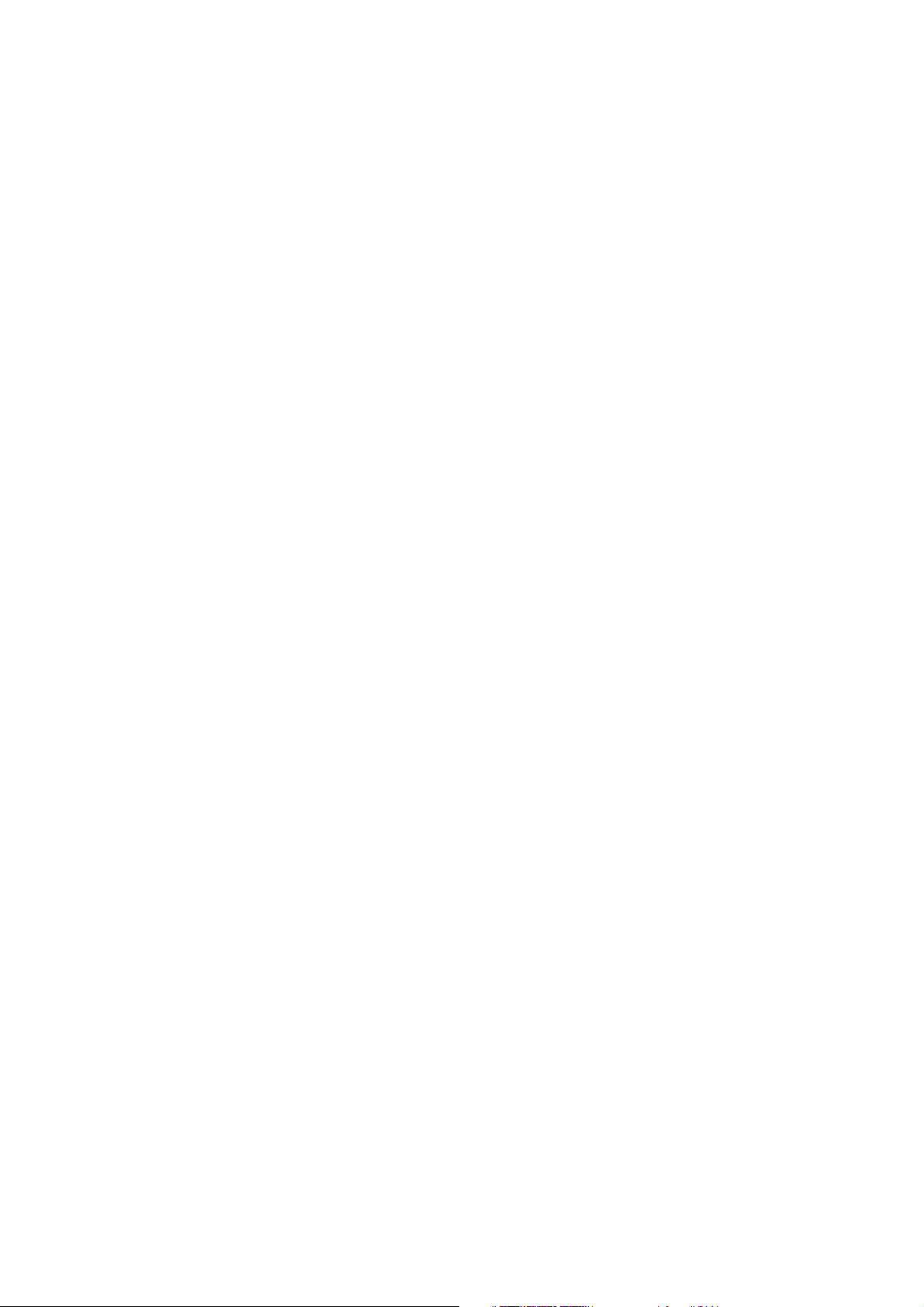
Table des matières
Supprimer un fichier . . . . . . . . . . . . . . . . . . . . . . . . . . . . . . . . . . . . . . . . . . . . . . . . . . . . . . 17
Renommer des dossiers et fichiers . . . . . . . . . . . . . . . . . . . . . . . . . . . . . . . . . . . . . . . . 17
Créer un nouveau dossier . . . . . . . . . . . . . . . . . . . . . . . . . . . . . . . . . . . . . . . . . . . . . . . . . 18
Appareil photo . . . . . . . . . . . . . . . . . . . . . . . . . . . . . . . . . . . . . . . . . . . . . . . . . . . . . . . . . 19
Lancer Appareil photo . . . . . . . . . . . . . . . . . . . . . . . . . . . . . . . . . . . . . . . . . . . . . . . . . . . . 19
Prendre une photo . . . . . . . . . . . . . . . . . . . . . . . . . . . . . . . . . . . . . . . . . . . . . . . . . . . . . . . 20
Prendre une vidéo . . . . . . . . . . . . . . . . . . . . . . . . . . . . . . . . . . . . . . . . . . . . . . . . . . . . . . . . 20
Afficher vos vidéos et photos dans la Galerie . . . . . . . . . . . . . . . . . . . . . . . . . . . . . . . 21
Lire un code QR . . . . . . . . . . . . . . . . . . . . . . . . . . . . . . . . . . . . . . . . . . . . . . . . . . . . . . . . . . . 21
Définissez le mode de prise par défaut de l'appareil photo . . . . . . . . . . . . . . . . . 21
Modifier l'emplacement dans lequel vos photos sont enregistrées . . . . . . . . . 21
Moverio APPS Market . . . . . . . . . . . . . . . . . . . . . . . . . . . . . . . . . . . . . . . . . . . . . . . . . . 23
Lancez Moverio APPS Market . . . . . . . . . . . . . . . . . . . . . . . . . . . . . . . . . . . . . . . . . . . . . 23
Liste de paramètres . . . . . . . . . . . . . . . . . . . . . . . . . . . . . . . . . . . . . . . . . . . . . . . . . . . . 24
SANS FIL ET RÉSEAUX . . . . . . . . . . . . . . . . . . . . . . . . . . . . . . . . . . . . . . . . . . . . . . . . . . . . . 24
APPAREIL . . . . . . . . . . . . . . . . . . . . . . . . . . . . . . . . . . . . . . . . . . . . . . . . . . . . . . . . . . . . . . . . . 24
PERSONNEL . . . . . . . . . . . . . . . . . . . . . . . . . . . . . . . . . . . . . . . . . . . . . . . . . . . . . . . . . . . . . . 25
SYSTÈME . . . . . . . . . . . . . . . . . . . . . . . . . . . . . . . . . . . . . . . . . . . . . . . . . . . . . . . . . . . . . . . . . 25
Wi-Fi . . . . . . . . . . . . . . . . . . . . . . . . . . . . . . . . . . . . . . . . . . . . . . . . . . . . . . . . . . . . . . . . . . . . 26
Se connecter à un réseau Wi-Fi . . . . . . . . . . . . . . . . . . . . . . . . . . . . . . . . . . . . . . . . . . . . 26
Bluetooth . . . . . . . . . . . . . . . . . . . . . . . . . . . . . . . . . . . . . . . . . . . . . . . . . . . . . . . . . . . . . . 27
Se connecter à un appareil Bluetooth . . . . . . . . . . . . . . . . . . . . . . . . . . . . . . . . . . . . . 27
Plus . . . . . . . . . . . . . . . . . . . . . . . . . . . . . . . . . . . . . . . . . . . . . . . . . . . . . . . . . . . . . . . . . . . . . 28
Mode Avion . . . . . . . . . . . . . . . . . . . . . . . . . . . . . . . . . . . . . . . . . . . . . . . . . . . . . . . . . . . . . . 28
Wi-Fi Direct . . . . . . . . . . . . . . . . . . . . . . . . . . . . . . . . . . . . . . . . . . . . . . . . . . . . . . . . . . . . . . . 28
Activer Wi-Fi Direct . . . . . . . . . . . . . . . . . . . . . . . . . . . . . . . . . . . . . . . . . . . . . . . . . . . . . . . 28
Se connecter à un appareil externe . . . . . . . . . . . . . . . . . . . . . . . . . . . . . . . . . . . . . . . . 29
Son . . . . . . . . . . . . . . . . . . . . . . . . . . . . . . . . . . . . . . . . . . . . . . . . . . . . . . . . . . . . . . . . . . . . . 30
Volume . . . . . . . . . . . . . . . . . . . . . . . . . . . . . . . . . . . . . . . . . . . . . . . . . . . . . . . . . . . . . . . . . . . 30
Mode silencieux . . . . . . . . . . . . . . . . . . . . . . . . . . . . . . . . . . . . . . . . . . . . . . . . . . . . . . . . . . 30
Dolby Digital Plus . . . . . . . . . . . . . . . . . . . . . . . . . . . . . . . . . . . . . . . . . . . . . . . . . . . . . . . . . 30
Son au verrouillage écran . . . . . . . . . . . . . . . . . . . . . . . . . . . . . . . . . . . . . . . . . . . . . . . . . 31
Affichage . . . . . . . . . . . . . . . . . . . . . . . . . . . . . . . . . . . . . . . . . . . . . . . . . . . . . . . . . . . . . . . 32
Fond d'écran . . . . . . . . . . . . . . . . . . . . . . . . . . . . . . . . . . . . . . . . . . . . . . . . . . . . . . . . . . . . . 32
Taille de la police . . . . . . . . . . . . . . . . . . . . . . . . . . . . . . . . . . . . . . . . . . . . . . . . . . . . . . . . . 32
Services de localisation . . . . . . . . . . . . . . . . . . . . . . . . . . . . . . . . . . . . . . . . . . . . . . . . 33
Satellites GPS . . . . . . . . . . . . . . . . . . . . . . . . . . . . . . . . . . . . . . . . . . . . . . . . . . . . . . . . . . . . . 33
Sécurité . . . . . . . . . . . . . . . . . . . . . . . . . . . . . . . . . . . . . . . . . . . . . . . . . . . . . . . . . . . . . . . . 34
Verrouillage de l'écran . . . . . . . . . . . . . . . . . . . . . . . . . . . . . . . . . . . . . . . . . . . . . . . . . . . . 34
Infos propriétaire . . . . . . . . . . . . . . . . . . . . . . . . . . . . . . . . . . . . . . . . . . . . . . . . . . . . . . . . . 35
Afficher le mot de passe . . . . . . . . . . . . . . . . . . . . . . . . . . . . . . . . . . . . . . . . . . . . . . . . . . 35
2
Page 4
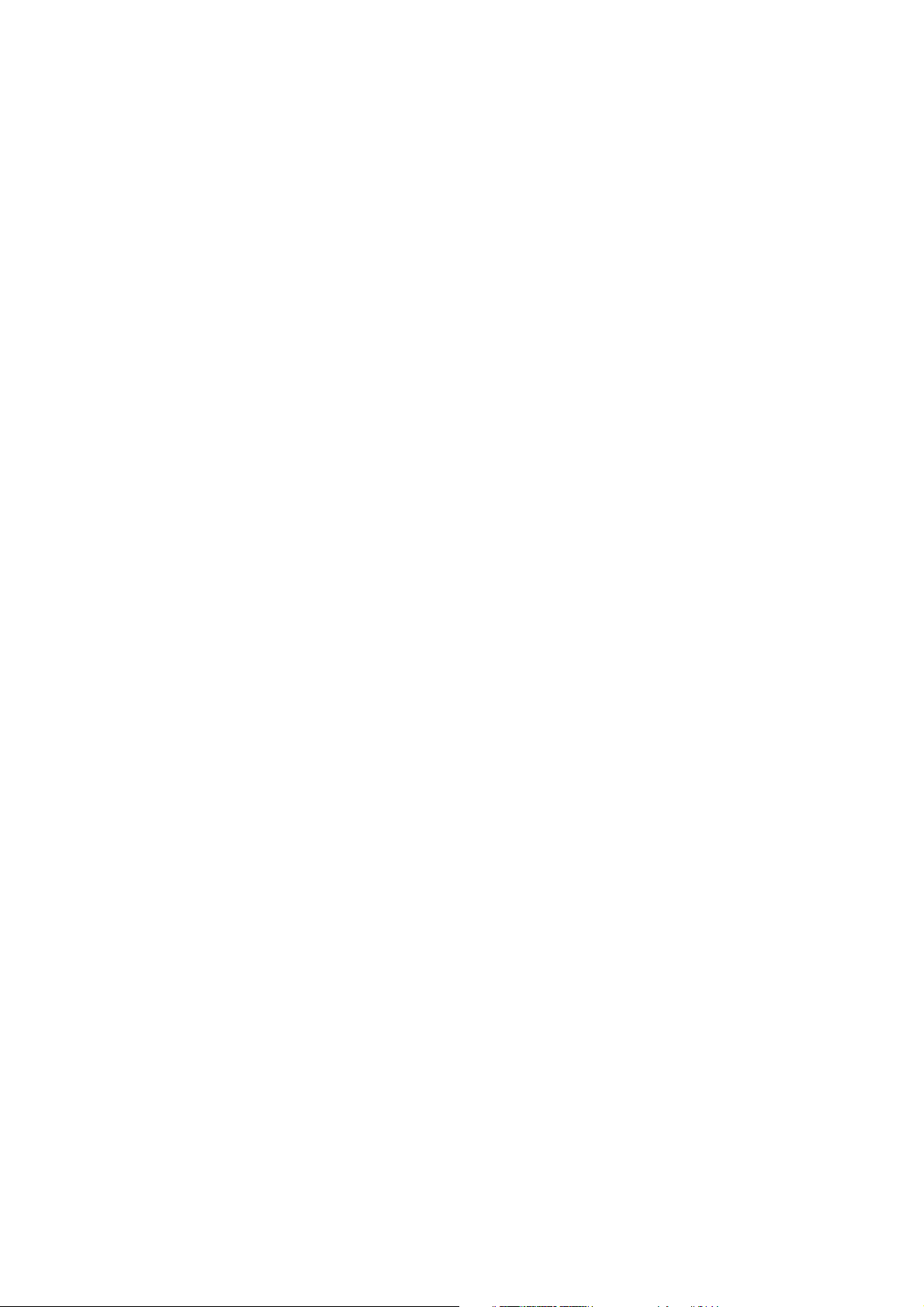
Table des matières
Administrateurs de l'appareil . . . . . . . . . . . . . . . . . . . . . . . . . . . . . . . . . . . . . . . . . . . . . . 35
Sources inconnues . . . . . . . . . . . . . . . . . . . . . . . . . . . . . . . . . . . . . . . . . . . . . . . . . . . . . . . . 35
Certificats de confiance . . . . . . . . . . . . . . . . . . . . . . . . . . . . . . . . . . . . . . . . . . . . . . . . . . . 35
Langue et saisie . . . . . . . . . . . . . . . . . . . . . . . . . . . . . . . . . . . . . . . . . . . . . . . . . . . . . . . . 36
Langue . . . . . . . . . . . . . . . . . . . . . . . . . . . . . . . . . . . . . . . . . . . . . . . . . . . . . . . . . . . . . . . . . . . 36
Correction orthographique . . . . . . . . . . . . . . . . . . . . . . . . . . . . . . . . . . . . . . . . . . . . . . . 36
Dictionnaire personnel . . . . . . . . . . . . . . . . . . . . . . . . . . . . . . . . . . . . . . . . . . . . . . . . . . . . 36
Touchez pour couper le son . . . . . . . . . . . . . . . . . . . . . . . . . . . . . . . . . . . . . . . . . . . . . . . 36
Afficher l'état des touches directionnelles . . . . . . . . . . . . . . . . . . . . . . . . . . . . . . . . . 36
Rotation automatique du pavé tactile . . . . . . . . . . . . . . . . . . . . . . . . . . . . . . . . . . . . . 37
Par défaut . . . . . . . . . . . . . . . . . . . . . . . . . . . . . . . . . . . . . . . . . . . . . . . . . . . . . . . . . . . . . . . . 37
Sortie de la synthèse vocale . . . . . . . . . . . . . . . . . . . . . . . . . . . . . . . . . . . . . . . . . . . . . . . 37
Vitesse du pointeur . . . . . . . . . . . . . . . . . . . . . . . . . . . . . . . . . . . . . . . . . . . . . . . . . . . . . . . 37
Sauvegarder et réinitialiser . . . . . . . . . . . . . . . . . . . . . . . . . . . . . . . . . . . . . . . . . . . . 38
Restaurer valeurs d'usine . . . . . . . . . . . . . . . . . . . . . . . . . . . . . . . . . . . . . . . . . . . . . . . . . . 38
Date et heure . . . . . . . . . . . . . . . . . . . . . . . . . . . . . . . . . . . . . . . . . . . . . . . . . . . . . . . . . . . 39
Date/Heure automatique . . . . . . . . . . . . . . . . . . . . . . . . . . . . . . . . . . . . . . . . . . . . . . . . . 39
Définir la date . . . . . . . . . . . . . . . . . . . . . . . . . . . . . . . . . . . . . . . . . . . . . . . . . . . . . . . . . . . . 39
Définir l'heure . . . . . . . . . . . . . . . . . . . . . . . . . . . . . . . . . . . . . . . . . . . . . . . . . . . . . . . . . . . . 39
Définir le fuseau horaire . . . . . . . . . . . . . . . . . . . . . . . . . . . . . . . . . . . . . . . . . . . . . . . . . . . 40
Utiliser le format 24 h . . . . . . . . . . . . . . . . . . . . . . . . . . . . . . . . . . . . . . . . . . . . . . . . . . . . . 40
Choisir le format de date . . . . . . . . . . . . . . . . . . . . . . . . . . . . . . . . . . . . . . . . . . . . . . . . . . 40
Dépannage . . . . . . . . . . . . . . . . . . . . . . . . . . . . . . . . . . . . . . . . . . . . . . . . . . . . . . . . . . . . . 41
Lecture . . . . . . . . . . . . . . . . . . . . . . . . . . . . . . . . . . . . . . . . . . . . . . . . . . . . . . . . . . . . . . . . . 42
Impossible de lire des vidéos ou de la musique . . . . . . . . . . . . . . . . . . . . . . . . . . . . 42
L'image est déformée . . . . . . . . . . . . . . . . . . . . . . . . . . . . . . . . . . . . . . . . . . . . . . . . . . . . . 42
Communication . . . . . . . . . . . . . . . . . . . . . . . . . . . . . . . . . . . . . . . . . . . . . . . . . . . . . . . . 43
Impossible de se connecter au réseau . . . . . . . . . . . . . . . . . . . . . . . . . . . . . . . . . . . . . 43
Impossible de se connecter à un appareil externe . . . . . . . . . . . . . . . . . . . . . . . . . . 43
Données d'application . . . . . . . . . . . . . . . . . . . . . . . . . . . . . . . . . . . . . . . . . . . . . . . . . 44
Impossible d'installer une application . . . . . . . . . . . . . . . . . . . . . . . . . . . . . . . . . . . . . 44
Impossible d'utiliser une application . . . . . . . . . . . . . . . . . . . . . . . . . . . . . . . . . . . . . . 44
Impossible de trouver les données copiées depuis mon PC . . . . . . . . . . . . . . . . . 44
Impossible de modifier un nom de dossier/fichier, ou impossible de créer un
dossier . . . . . . . . . . . . . . . . . . . . . . . . . . . . . . . . . . . . . . . . . . . . . . . . . . . . . . . . . . . . . . . . . . . 44
Paramètres . . . . . . . . . . . . . . . . . . . . . . . . . . . . . . . . . . . . . . . . . . . . . . . . . . . . . . . . . . . . . 45
La date et l'heure sont incorrectes . . . . . . . . . . . . . . . . . . . . . . . . . . . . . . . . . . . . . . . . . 45
Le produit doit être initialisé . . . . . . . . . . . . . . . . . . . . . . . . . . . . . . . . . . . . . . . . . . . . . . 45
Informations d'assistance . . . . . . . . . . . . . . . . . . . . . . . . . . . . . . . . . . . . . . . . . . . . . . 46
Mise à jour du système . . . . . . . . . . . . . . . . . . . . . . . . . . . . . . . . . . . . . . . . . . . . . . . . . . . . 46
Installer des applications . . . . . . . . . . . . . . . . . . . . . . . . . . . . . . . . . . . . . . . . . . . . . . . . . . 46
3
Page 5
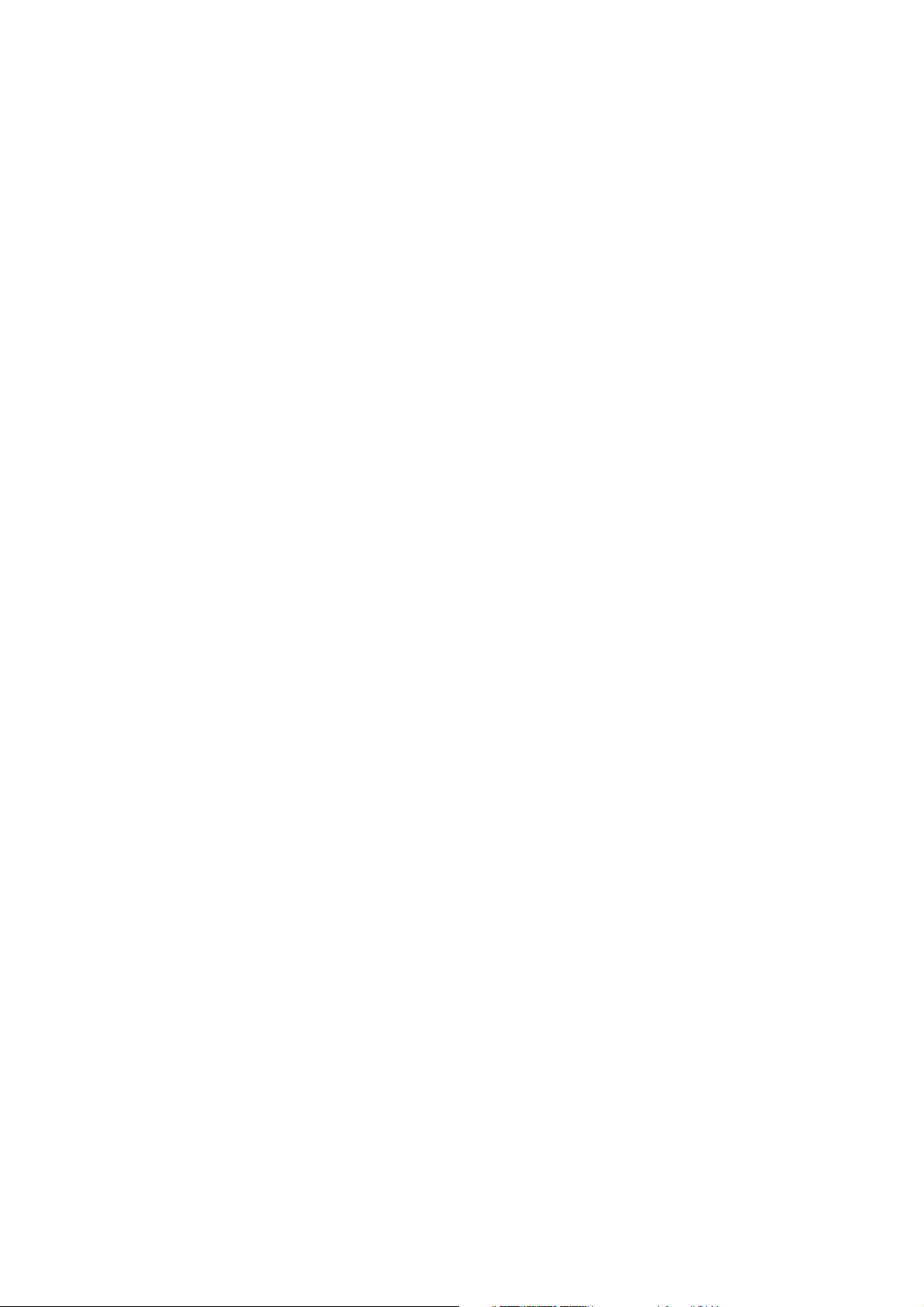
Table des matières
Options et périphériques recommandés . . . . . . . . . . . . . . . . . . . . . . . . . . . . . . . . . . . 46
Bureau de renseignements . . . . . . . . . . . . . . . . . . . . . . . . . . . . . . . . . . . . . . . . . . . . . 47
Informations relatives à l'authentification . . . . . . . . . . . . . . . . . . . . . . . . . . . . . 52
4
Page 6
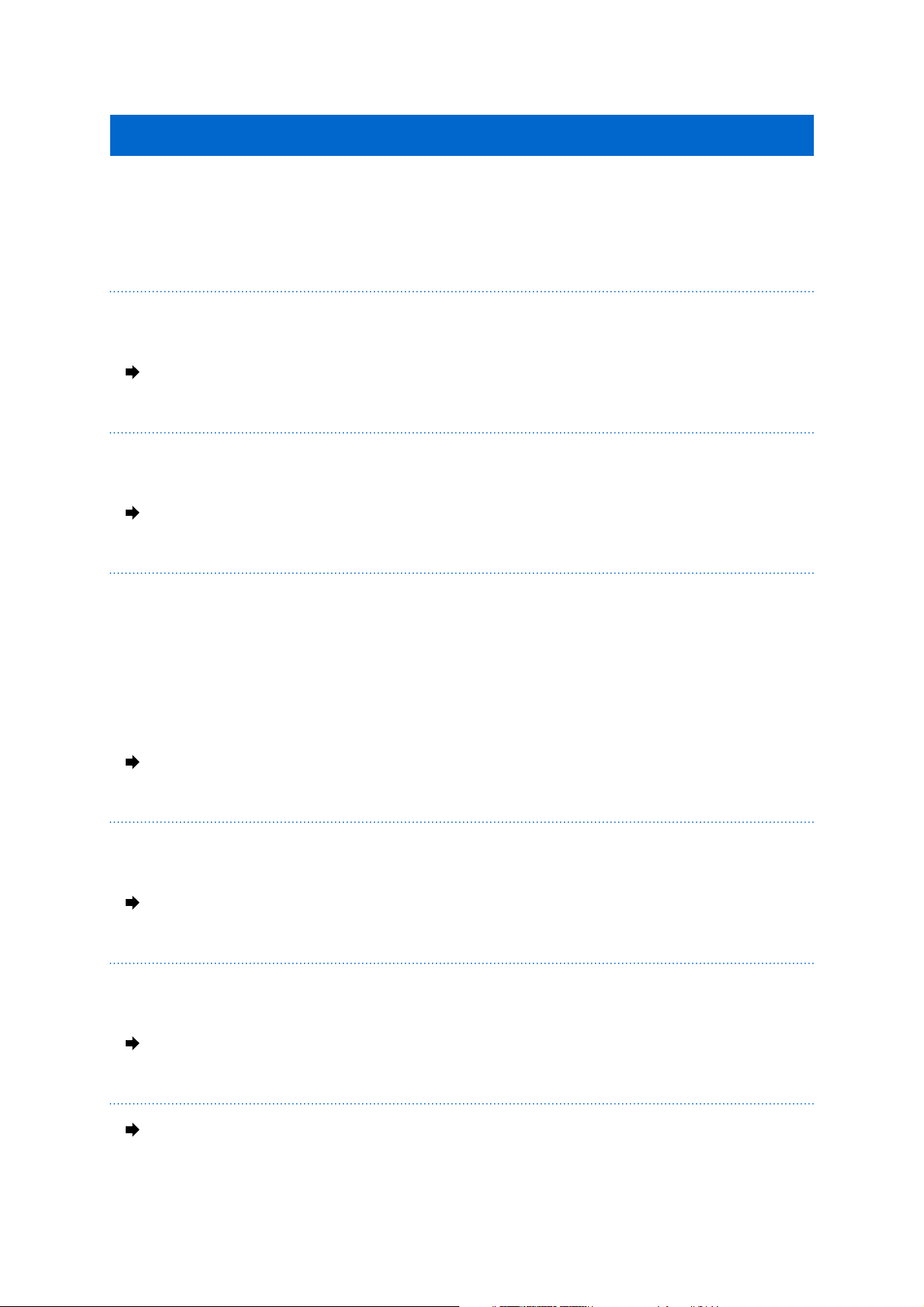
À propos du Guide de référence
À propos du Guide de référence
Le Guide de référence propose une explication détaillée du fonctionnement des
applications et de leurs paramètres.
Le Guide de référence est organisé comme indiqué ci-dessous.
Liste d'applications
Référez-vous à cette liste pour des informations sur l'utilisation et le choix de paramètres
pour les applications préinstallées dans le produit.
"Liste d'applications"
Liste de paramètres
Reportez-vous à cette liste pour des informations sur les divers paramètres disponibles
avec le produit.
"Liste de paramètres"
Dépannage
Cette section explique comment résoudre les problèmes liés au produit.
Reportez-vous à cette section si vous rencontrez un problème.
Le Guide de référence explique comment résoudre les problèmes avec le produit tout en
portant le casque.
Pour les problèmes survenant avant de porter le casque, consultez le Guide de
l'utilisateur.
"Dépannage"
Informations d'assistance
Des informations sur les applications et options disponibles pour tirer le maximum de
votre produit.
"Informations d'assistance"
Bureau de renseignements
Reportez-vous à cette section pour demander des réparations ou pour formuler des
demandes concernant le produit.
"Bureau de renseignements"
Informations relatives à l'authentification
"Informations relatives à l'authentification"
5
Page 7
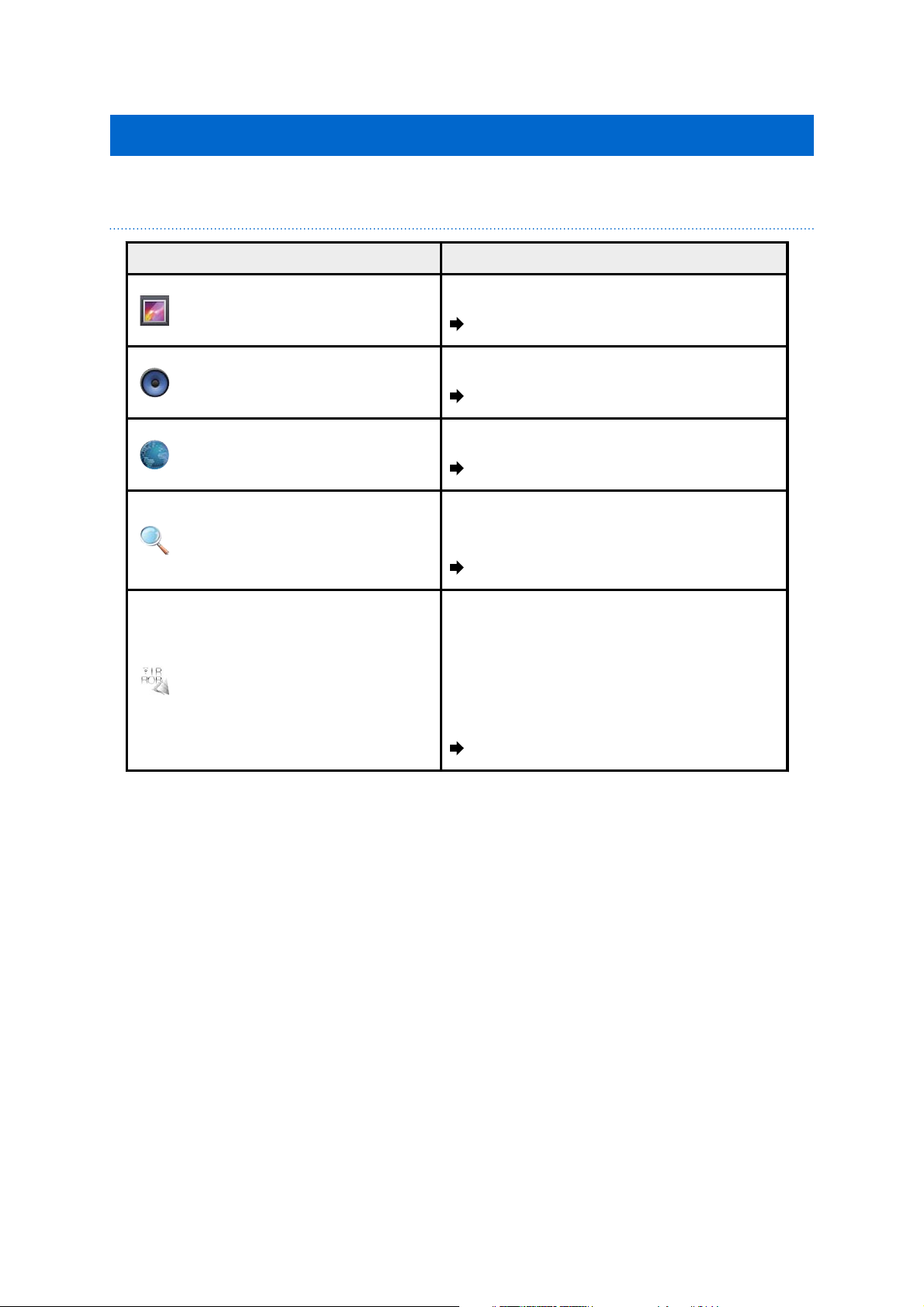
Liste d'applications
Liste d'applications
Applications pour regarder des vidéos, écouter de la musique et naviguer sur des sites Web
Nom de l'application Présentation
Galerie
Musique
Navigateur
Rechercher
MOVERIO Mirror
Pour voir des vidéos et images fixes.
Lire la description complète
Écoutez de la musique.
Lire la description complète
Naviguez sur des sites Web.
Lire la description complète
Saisissez des mots-clés pour effectuer une
recherche Web.
Lire la description complète
Pour se connecter sans fil à un appareil
Miracast. Ceci vous permet de diffuser des
films d'un smartphone vers le produit, ou
de diffuser des vidéos du produit vers un
téléviseur.
Lire la description complète
6
Page 8
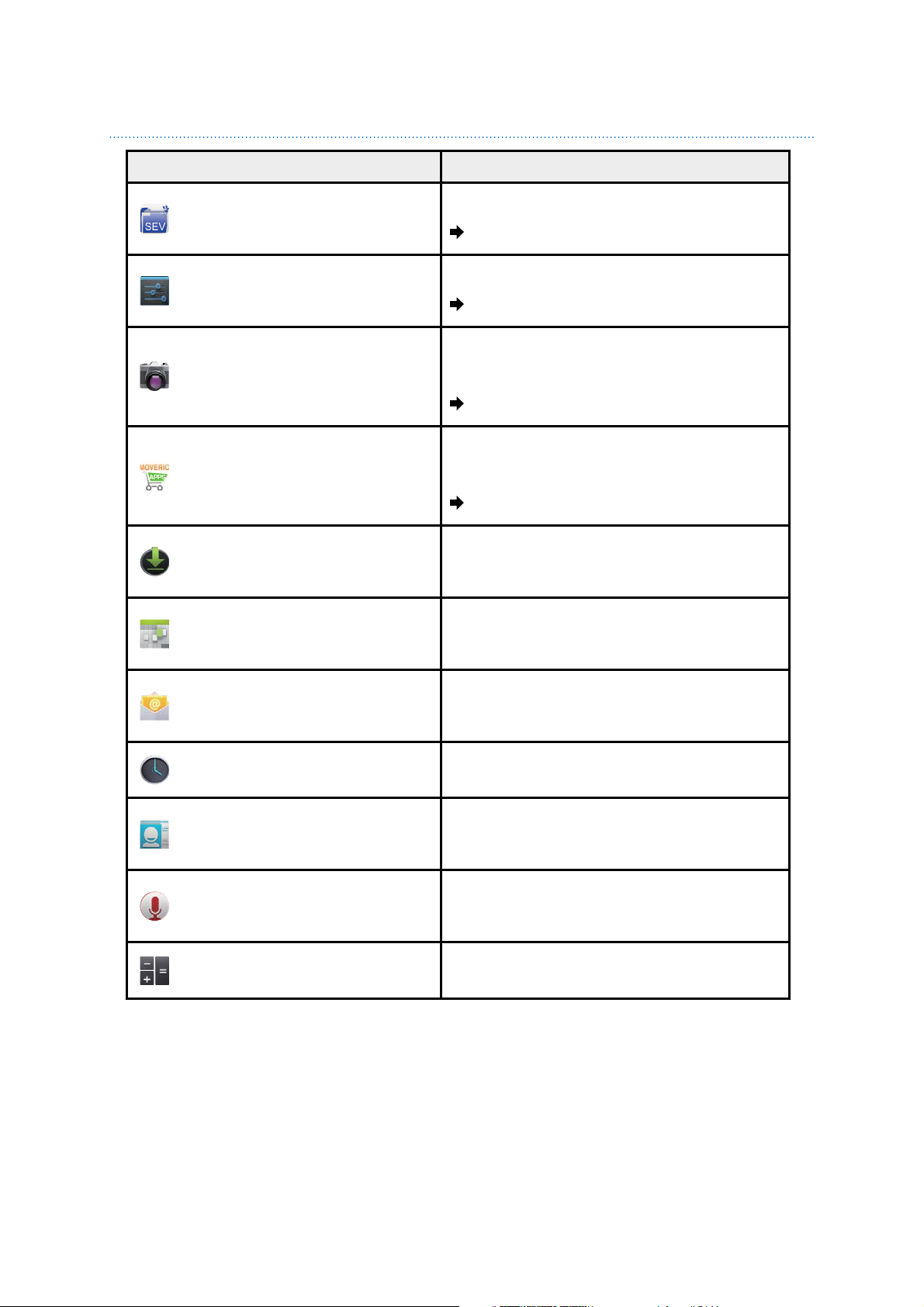
Autres applications
Nom de l'application Présentation
Liste d'applications
SEViewer
Paramètres
Appareil photo
Moverio APPS Market
Téléchargements
Agenda
Gérez vos fichiers.
Lire la description complète
Vérifiez et modifiez les paramètres.
Voir le détail des paramètres
Capture des vidéos et images fixes avec la
caméra intégrée, et lit des codes QR.
Lire la description complète
Téléchargez des applications à utiliser
avec le produit.
Lire la description complète
Affichez et exécutez les fichiers
téléchargés sur le produit via un réseau.
Affichez l'Agenda et gérez votre emploi du
temps.
E-mail
Horloge
Contacts
Magnétophone
Calculatrice
Configurez des comptes et envoyez,
recevez et affichez des e-mails.
Vérifiez l'heure et utilisez des alarmes.
Gérez tous vos contacts en un seul
endroit.
Enregistrez votre voix. Un microphone
avec écouteurs est requis.
Effectuez des calculs simples.
7
Page 9

Galerie
Vous pouvez regarder des vidéos enregistrées dans le stockage interne du produit ou sur
une carte microSD disponible dans le commerce, et afficher et éditer des images fixes.
Pour enregistrer des données de vidéos et d'images fixes sur le produit, connectez-le à
votre PC avec le câble USB fourni. Une fois que le PC reconnaît le produit comme
appareil portable, copiez les données dessus.
Pour plus de détails, consultez le Guide de démarrage.
Lancer Galerie
Appuyez sur [ ] sur l'écran de la liste Application.
L'écran principal de Galerie s'affiche.
Galerie
Regardez des vidéos et affichez des images fixes
1. Sur l'écran principal de Galerie, appuyez sur le
dossier contenant les données que vous
souhaitez afficher.
Une liste des données du dossier s'affiche.
2. Appuyez sur les données que vous souhaitez
afficher.
Les données sélectionnées s'affichent.
Appuyez sur [
Opérations lors de la lecture
•[
] : Pause
•[
] : Curseur de position de lecture
] pour lire une vidéo.
Lire des images fixes en tant que diaporama
Lorsqu'une image fixe est affichée, appuyez sur [ ] - [Diaporama].
Le diaporama commence.
Retoucher des images fixes
Vous pouvez apporter des modifications à des images fixes, par exemple en les recadrant
et en ajustant leurs couleurs.
8
Page 10
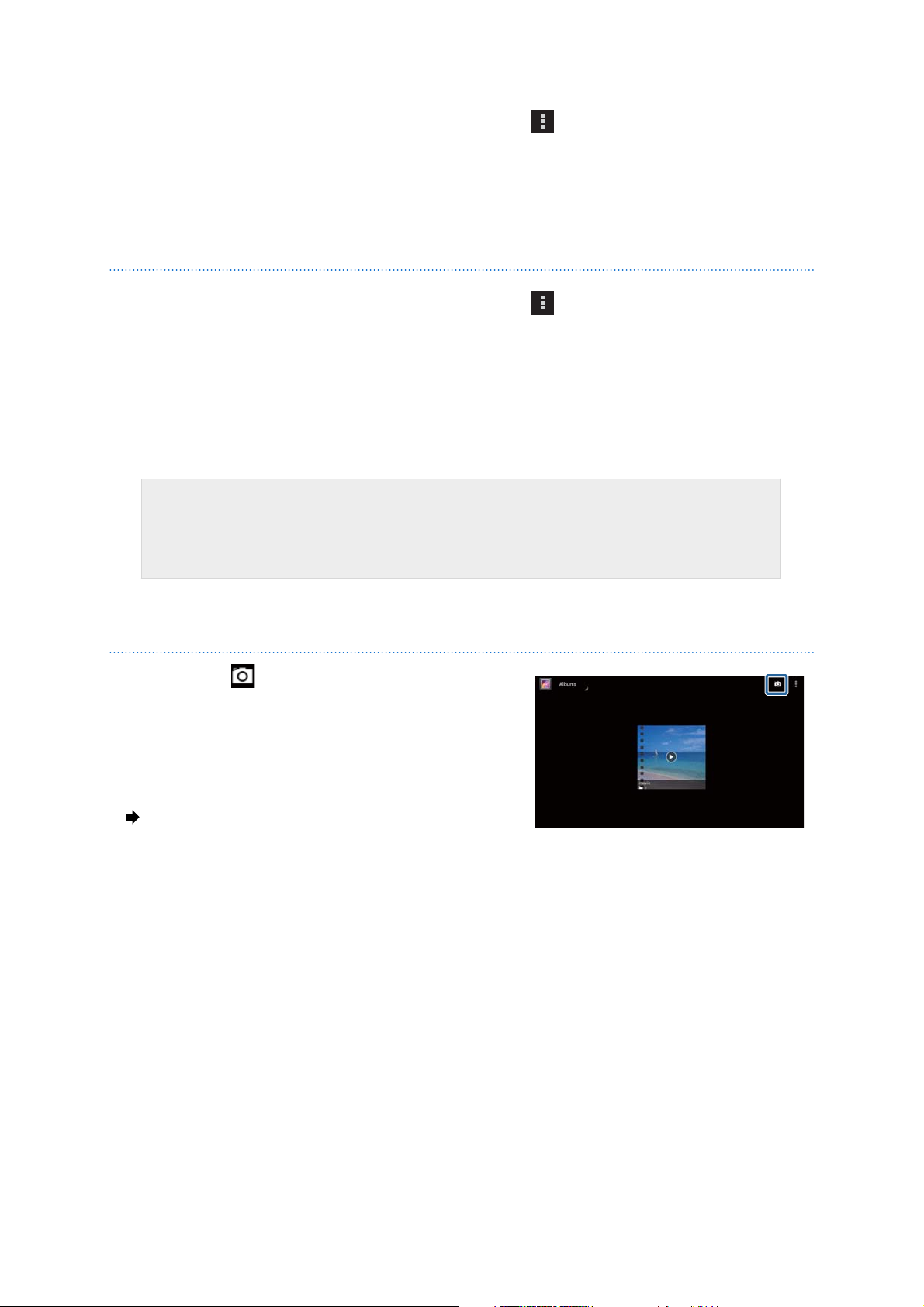
1. Lorsqu'une image fixe est affichée, appuyez sur [ ] - [Retoucher].
L'écran Retoucher s'affiche.
2. Lorsque vous avez terminé vos retouches, appuyez sur [Enreg.].
L'image fixe retouchée est enregistrée dans un nouveau fichier.
Définir une image fixe comme fond d'écran
1. Lorsqu'une image fixe est affichée, appuyez sur [ ] - [Utiliser l'image comme].
L'écran Utiliser comme s'affiche.
2. Appuyez sur [Fond d'écran] sur l'écran Enregistrer l'image comme.
3. Sélectionnez la zone de l'image que vous souhaitez enregistrer comme fond d'écran
et appuyez sur [Rogner].
La zone sélectionnée de l'image est définie comme fond d'écran.
Remarque
Galerie
Appuyez sur [Photo du contact] sur l'écran Utiliser comme pour enregistrer
l'image sélectionnée en tant que photo d'un contact.
Lancer Appareil photo
Appuyez sur [ ] sur l'écran principal de Galerie.
L'Appareil photo démarre, et l'image affichée
bascule sur l'image de l'appareil photo.
Consultez ce qui suit pour plus d'informations sur
l'utilisation de l'Appareil photo.
"Appareil photo"
9
Page 11

Musique
Musique
Vous pouvez lire de la musique enregistrée sur le stockage interne du produit ou sur une
carte microSD disponible dans le commerce.
Pour enregistrer de la musique sur le produit, connectez-le à votre PC avec le câble USB
fourni. Une fois que le PC reconnaît le produit comme appareil portable, copiez les
données dessus. Pour plus de détails, consultez le Guide de démarrage.
Lancer Musique
Appuyez sur [ ] sur l'écran de la liste Application.
L'écran principal de Musique s'affiche.
Écouter de la musique
Appuyez sur la piste que vous souhaitez lire sur l'écran principal de Musique.
La piste sélectionnée démarre.
Opérations lors de la lecture
•[
]
: Lecture
•[
] : Pause
•[
] : Passer à la piste précédente
•[
] : Passer à la piste suivante
•[
] : Curseur de position de lecture
•[
] : Liste de pistes
•[
] : Lecture aléatoire
•[
] : Répéter la lecture
Ajouter une piste à la liste de lecture
1. Sur l'écran principal de Musique, appuyez sur et
maintenez la piste que vous souhaitez ajouter à
la playlist.
2. Appuyez sur [Ajouter à la playlist].
3. Appuyez sur la playlist à laquelle vous
souhaitez ajouter la piste.
La piste sélectionnée est ajoutée à la playlist.
10
Page 12
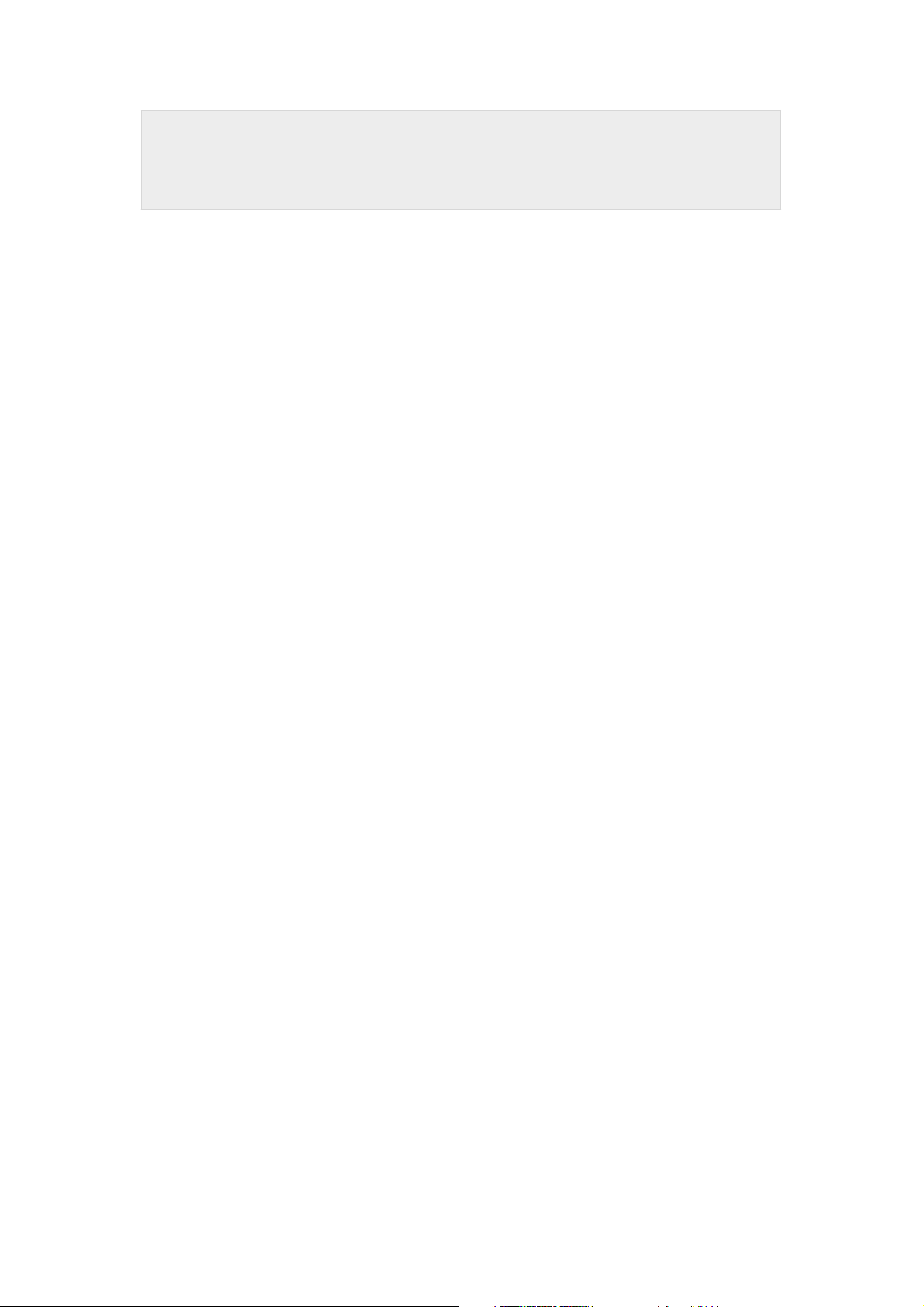
Remarque
Pour créer une playlist, appuyez sur [Ajouter à la playlist] - [Nouvelle]. Saisissez
un nom pour la playlist, puis appuyez sur [ENREG.].
Musique
11
Page 13
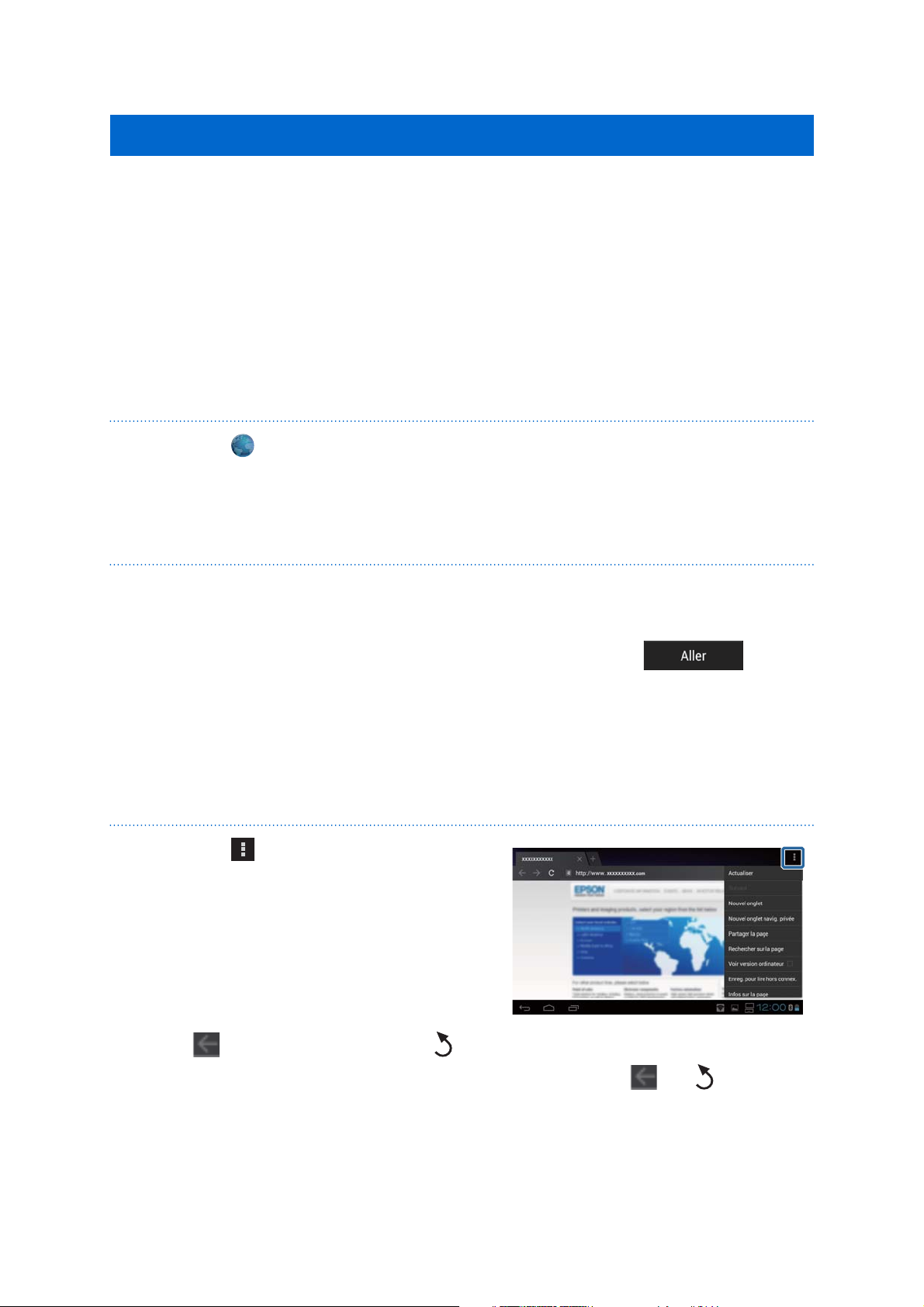
Navigateur
Vous pouvez vous connecter à Internet et voir des sites Web.
Vérifiez les points suivants avant d'utiliser le Navigateur.
• Le [Wi-Fi] est activé dans les paramètres.
• L'environnement réseau sans fil fonctionne correctement.
Pour plus d'informations sur les paramètres réseau du produit, consultez le Guide de
démarrage et le Guide de l'utilisateur.
Lancez Navigateur
Appuyez sur [ ] sur l'écran de la liste Application.
Le Navigateur se lance et affiche le site Web défini comme page d'accueil.
Navigateur
Rechercher un site Web
1. Saisissez l'URL dans le champ de saisie.
Le clavier s'affiche.
2. Saisissez une URL ou un terme de recherche, puis appuyez sur [
clavier.
Le site Web dont vous avez saisi l'URL ou les résultats de recherche s'affichent.
Utilisez le menu Navigateur
Appuyez sur [ ] pour afficher le menu
Navigateur.
[Actualiser]
La page est actualisée.
[Suivant]
La page affichée avant d'appuyer sur
] sur le
[
] dans le Navigateur ou sur [ ] sur le contrôleur s'affiche.
Vous ne pouvez utiliser ceci que si vous avez appuyé sur
une fois.
[Nouvel onglet]
Ouvre un nouvel onglet.
12
[
]
ou [
] au moins
Page 14
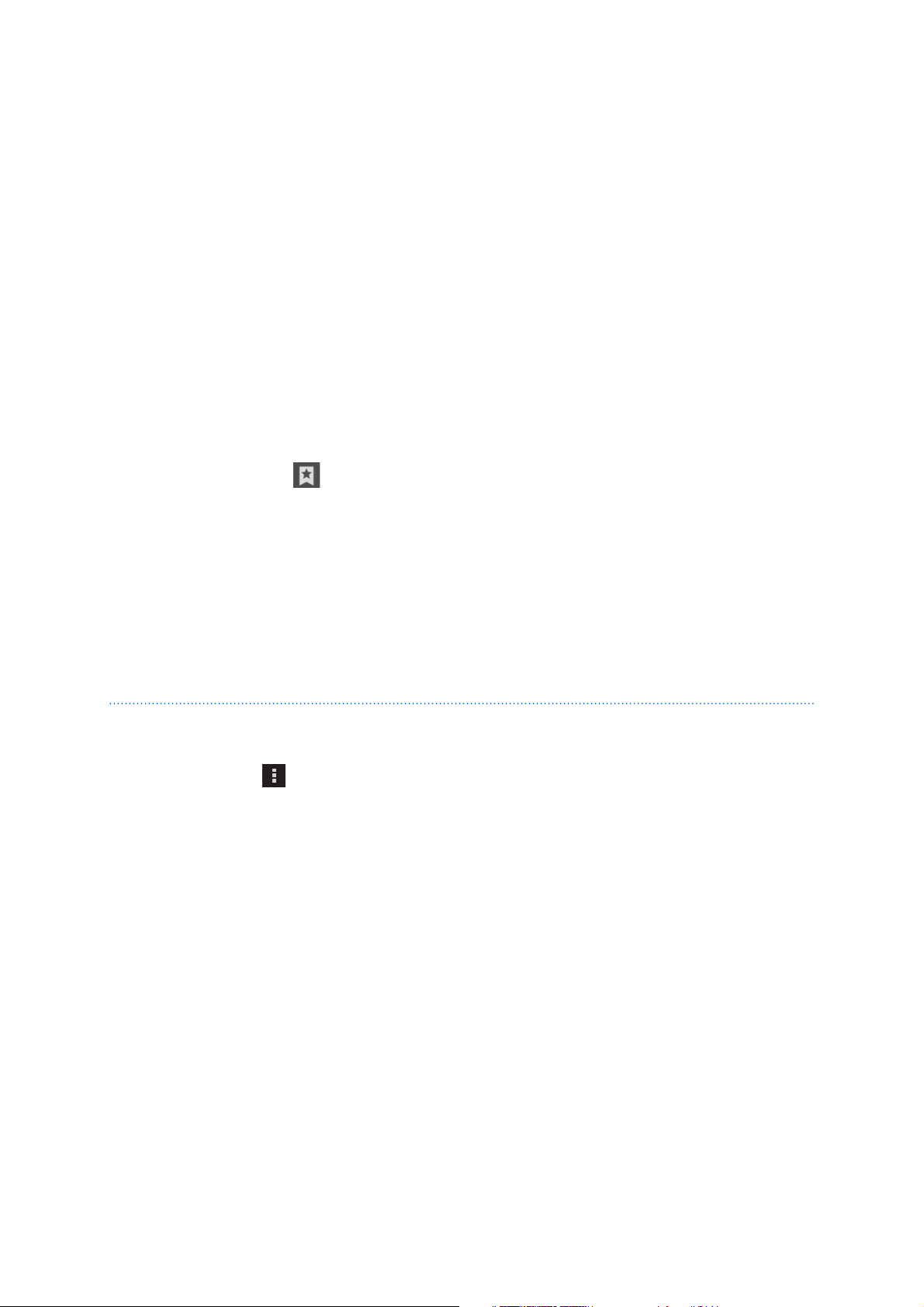
[Nouvel onglet navig. privée]
Ouvre un nouvel onglet confidentiel (les pages affichées dans l'onglet ne sont
pas enregistrées dans l'historique de votre navigateur).
[Partager la page]
Partagez le site Web actuel par e-mail ou réseau social.
[Rechercher sur la page]
Recherchez dans la page actuelle avec des mots-clés.
[Voir version ordinateur]
Basculer sur la version PC de la page.
Ceci peut être utilisé uniquement si vous affichez la version smartphone d'une
page.
[Enreg. pour lire hors connex.]
Enregistrez la page actuelle pour la lire hors connexion.
Navigateur
Appuyez sur [
enregistrées.
] - [Pages enregistrées] pour afficher la liste de pages
[Infos sur la page]
Affiche des informations détaillées sur la page.
[Paramètres]
Modifiez les divers paramètres du Navigateur.
Modifier la page d'accueil du Navigateur
Définissez la page d'accueil (la page affichée lorsque le Navigateur est lancé).
1. Appuyez sur [
2. Appuyez sur [Paramètres] - [Général] - [Définir la page d'accueil].
L'écran [Définir la page d'accueil] s'affiche.
3. Saisissez le type de page que vous souhaitez définir.
• Page active : Définit la page Web actuelle comme page d'accueil.
• Page vierge : Définit une page vide comme page d'accueil.
].
• Page par défaut : Définit la page Web par défaut comme page d'accueil.
• Sites les plus visités : Définit la page des sites Web les plus visités comme page
d'accueil.
• Autre : Saisissez l'URL du site Web que vous souhaitez utiliser comme page
d'accueil.
13
Page 15
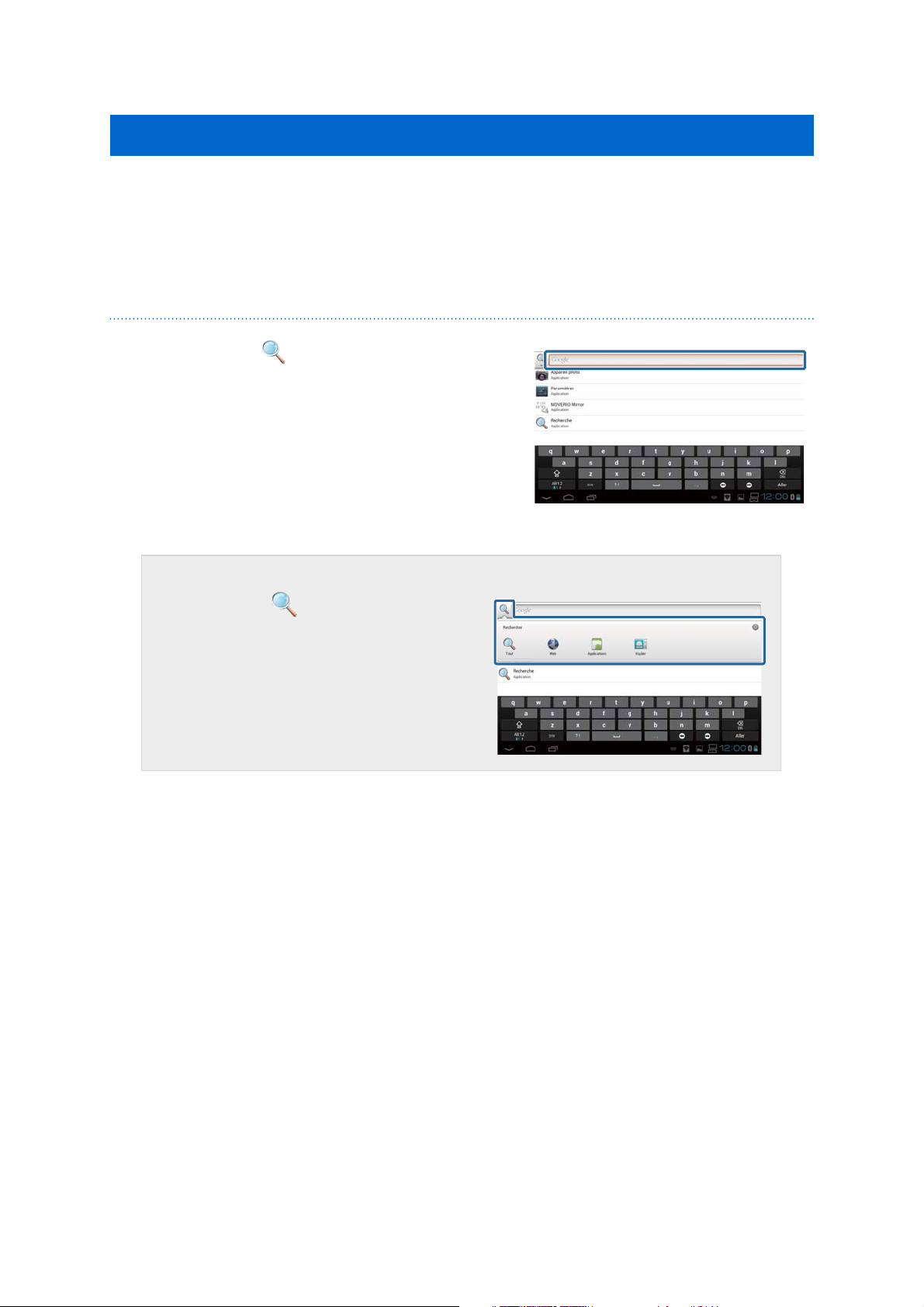
Rechercher
Rechercher
Saisissez des mots-clés pour effectuer une recherche Web.
Placer le widget Rechercher sur l'écran d'accueil vous permet d'effectuer une recherche
directement depuis l'écran d'accueil.
Rechercher
1. Appuyez sur [ ] sur l'écran de la liste
Application.
Un champ de saisie s'affiche.
2. Saisissez des termes de recherche dans le
champ de saisie, puis appuyez sur [OK] sur le
clavier.
Les résultats de recherche s'affichent.
Remarque
Appuyez sur [
saisie pour sélectionner la catégorie
d'informations pour les résultats de
recherche.
] à gauche du champ de
14
Page 16
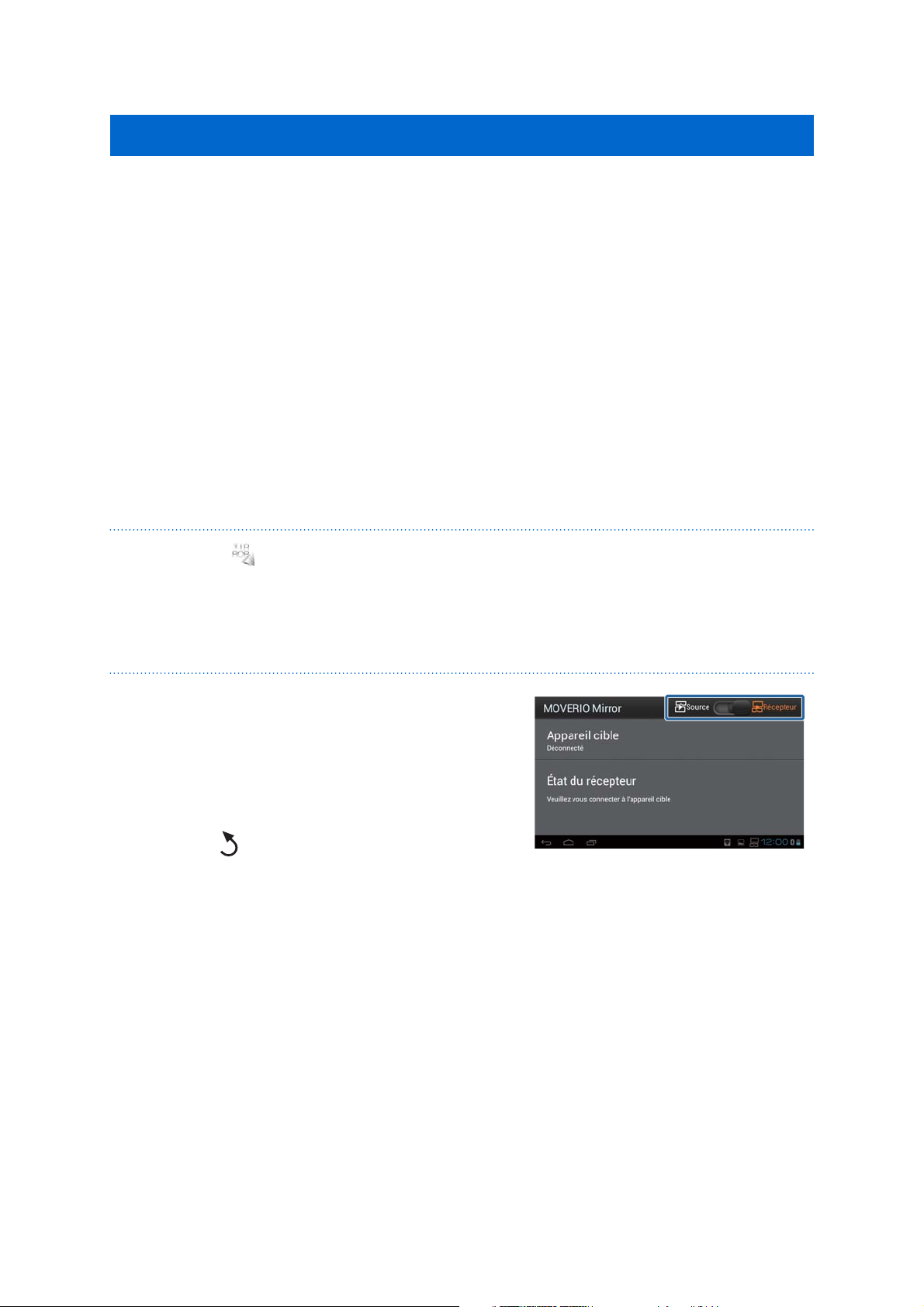
MOVERIO Mirror
MOVERIO Mirror
Vous pouvez connecter le produit en mode sans fil à un PC, smartphone ou téléviseur
prenant en charge Miracast et diffuser du contenu d'un PC ou smartphone vers votre
produit, ou diffuser du contenu lu sur le produit vers un téléviseur ou un autre appareil.
La technologie Miracast vous permet de transmettre des données sans fil entre les
appareils pris en charge.
Utilisez la fonction Wi-Fi Direct pour vous connecter à d'autres appareils.
Vérifiez les points suivants avant d'utiliser MOVERIO Mirror.
• Votre appareil prend en charge Miracast.
S'il n'est pas pris en charge, utilisez le Wireless Mirroring Adapter fourni ou en option.
•Wi-Fi Direct est activé dans les paramètres.
Lancer MOVERIO Mirror
Appuyez sur
L'écran principal de MOVERIO Mirror s'affiche.
sur l'écran de la liste Application.
[
]
Se connecter au produit et recevoir des contenus
1. Appuyez sur [Récepteur] sur l'écran principal de
MOVERIO Mirror.
2. Appuyez sur [Appareil cible].
3. Vérifiez l'ID du produit sur l'écran de
paramètres Wi-Fi Direct, puis appuyez sur la
touche [
Le produit entre en mode veille.
4. Sélectionnez l'ID de ce produit sur l'appareil que vous souhaitez connecter lorsque
vous établissez la connexion Wi-Fi Direct.
L'écran de l'appareil connecté s'affiche sur l'écran du produit.
].
15
Page 17

Se connecter au produit et envoyer des contenus
1. Appuyez sur [Source] sur l'écran principal de
MOVERIO Mirror.
2. Appuyez sur [Appareil cible].
3. Appuyez sur l'ID de l'appareil auquel vous
souhaitez vous connecter, puis appuyez sur la
MOVERIO Mirror
touche [
L'écran du produit s'affiche sur l'appareil connecté.
4. Lancez Galerie pour sélectionner le contenu que vous souhaitez lire.
L'écran de sélection d'application s'affiche.
Lorsque vous sélectionnez MOVERIO Mirror, le contenu est lu sur l'appareil connecté,
et l'écran du produit devient noir.
Lorsque vous sélectionnez Lecteur Google Vidéos, le contenu est lu sur le produit et
l'appareil connecté mais l'audio n'est émis que depuis ce produit.
].
Définir l'opération lorsque la connexion échoue
Si vous ne pouvez pas vous connecter, vous pouvez modifier les paramètres de
connexion. Normalement, vous n'avez pas besoin de modifier ces paramètres.
1. Appuyez sur [
2. Appuyez sur [Réglages connexion].
] sur le contrôleur, puis appuyez sur [Paramètres].
3. Définissez le nombre d'essais et l'intervalle d'expiration lorsque la connexion échoue.
Contrôler le produit depuis l'appareil cible.
Vous pouvez contrôler le produit avec l'appareil cible.
Appuyez sur
1.
2. Appuyez sur [Autoriser le contrôle par l'appareil récepteur].
sur le contrôleur, puis appuyez sur
[
]
[Paramètres]
.
16
Page 18

SEViewer
Vous pouvez gérer les fichiers sur le produit.
Lancez SEViewer
Appuyez sur [ ] sur l'écran de la liste Application.
Le dossier de données du produit s'affiche.
Copier et déplacer des fichiers
1. Restez appuyé sur le fichier que vous souhaitez copier ou déplacer.
2. Appuyez sur [Copier] ou [Déplacer].
SEViewer
Le fichier est temporairement enregistré dans le presse-papiers.
3. Ouvrez le dossier dans lequel vous souhaitez copier ou déplacer le fichier.
4. Appuyez sur [Presse-papiers].
Le fichier du presse-papiers est collé dans le dossier.
Supprimer un fichier
1. Restez appuyé sur le fichier que vous souhaitez supprimer.
Appuyez sur
2.
Le fichier sélectionné est supprimé.
[Supprimer]
.
Renommer des dossiers et fichiers
1. Restez appuyé sur le fichier ou dossier que vous souhaitez renommer.
2. Appuyez sur [Renommer].
Un champ de saisie s'affiche.
3. Saisissez le nouveau nom, puis appuyez sur [OK].
Le nouveau nom du dossier ou fichier est enregistré.
Vérifiez ce qui suit si [Échec du changement de nom.] s'affiche.
"Impossible de modifier un nom de dossier/fichier, ou impossible de créer un
dossier"
17
Page 19

Créer un nouveau dossier
1. Appuyez sur [ ] là où vous souhaitez créer un nouveau dossier.
2. Appuyez sur [Nouveau dossier].
Un champ de saisie s'affiche.
3. Saisissez le nom du dossier, puis appuyez sur [OK].
Le nouveau dossier est enregistré.
Vérifiez ce qui suit si [Échec de la création du dossier] s'affiche.
"Impossible de modifier un nom de dossier/fichier, ou impossible de créer un
dossier"
SEViewer
18
Page 20

Appareil photo
Appareil photo
Vous pouvez capturer des vidéos et images fixes avec la caméra intégrée, et lire des
codes QR.
Attention
• N'enfreignez pas les lois sur les droits d'auteur lors de la modification, la
copie ou le partage de données capturées ou enregistrées avec ce
produit.
• N'enfreignez pas les droits individuels d'autres personnes lorsque vous
utilisez, modifiez ou partagez leurs images ou noms sans leur permission.
• Suivez les instructions lors des représentations, promotions commerciales,
expositions et autres événements lors desquels la photographie est
interdite ou restreinte.
• Des contraventions peuvent être imposées conformément aux lois et
réglementations locales pour perturbation de l'ordre public ou
comportement inapproprié causé par l'utilisation du produit.
Remarque
Le produit ne dispose pas de microphone intégré. Utilisez le casque à
microphone fourni pour enregistrer la voix et les sons lors de la capture de
vidéos.
Lancer Appareil photo
Appuyez sur
L'image affichée bascule sur l'image de l'appareil photo.
Lorsque l'Appareil photo est en cours d'exécution, l'indicateur clignote.
Remarque
Lors du premier démarrage, l'écran de sélection du mode de prise s'affiche.
sur l'écran de la liste Application.
[
]
Sélectionnez [Mode appareil photo] ou [Mode de numérisation des codes QR].
Le mode de prise sélectionné lors du premier lancement est défini comme
mode par défaut lorsque l'Appareil photo est activé. Vous pouvez modifier le
mode de prise par défaut dans les paramètres.
"Définissez le mode de prise par défaut de l'appareil photo"
19
Page 21

Prendre une photo
Appareil photo
Appuyez sur
Une photo est prise et enregistrée
automatiquement dans le stockage interne du
produit.
Remarque
• Vous pouvez modifier l'emplacement dans lequel vos photos sont
enregistrées.
"Modifier l'emplacement dans lequel vos photos sont enregistrées"
• Appuyez sur [
.
[
]
] pour effectuer des réglages détaillés pour la photo.
Prendre une vidéo
1. Appuyez sur [ ].
Le produit bascule en mode prise de vidéo.
Appuyez sur
2.
La prise de vidéo commence.
3. Appuyez sur [
Lorsque vous avez fini de filmer, la vidéo capturée est enregistrée automatiquement
dans le stockage interne du produit.
Remarque
Appuyez sur
.
[
]
].
pour effectuer des réglages détaillés pour les vidéos.
[
]
20
Page 22

Afficher vos vidéos et photos dans la Galerie
1. Appuyez sur l'image affichée dans le coin
supérieur droit de l'écran de capture d'image.
Appareil photo
2. Appuyez sur [
La Galerie s'ouvre et affiche la liste de vos
vidéos et photos.
Vérifiez ce qui suit si vous remarquez des
problèmes de qualité sur vos vidéos ou photos.
• Votre main ou vos cheveux gênent-ils l'objectif de l'appareil photo ?
• L'objectif est-il poussiéreux ou gras ?
].
Lire un code QR
1. Appuyez sur [ ].
Alignez le code QR avec les lignes rouges à
2.
l'écran.
Le code QR est reconnu.
Définissez le mode de prise par défaut de l'appareil photo
Appuyez sur
1.
2. Appuyez sur [Paramètres du mode].
3. Appuyez sur le mode de prise que vous souhaitez définir par défaut.
Le mode de prise sélectionné est défini.
sur le contrôleur, puis appuyez sur
[ ]
[Paramètres]
.
Modifier l'emplacement dans lequel vos photos sont enregistrées
1. Appuyez sur [ ] sur le contrôleur, puis appuyez sur [Paramètres].
2. Appuyez sur [Emplacement de stockage].
21
Page 23

Appareil photo
3. Appuyez sur l'endroit où vous souhaitez enregistrer vos photos (stockage interne du
produit ou carte micro SD).
L'emplacement d'enregistrement de vos photos est modifié.
22
Page 24

Moverio APPS Market
Moverio APPS Market
Vous pouvez télécharger des applications à utiliser avec le produit.
Lancez Moverio APPS Market
Appuyez sur [ ] sur l'écran de la liste Application.
L'écran de Moverio APPS Market s'affiche.
Suivez les instructions à l'écran pour créer un compte, vous connecter et télécharger des
applications.
23
Page 25

Liste de paramètres
SANS FIL ET RÉSEAUX
Nom de l'élément Présentation
Liste de paramètres
Wi-Fi
Bluetooth
Consommation des données
Plus
APPAREIL
Nom de l'élément Présentation
Connectez-vous à un réseau Wi-Fi.
Lire la description complète
Connectez-vous à des appareils Bluetooth.
Lire la description complète
Vérifiez le volume de données de communication
pour chaque application.
Configurez le Mode Avion et la connexion Wi-Fi
Direct.
Lire la description complète
Ajustez le volume et la qualité sonore des vidéos
Son
Affichage
Stockage
Batterie
Applications
et de la musique.
Lire la description complète
Modifiez le fond d'écran et définissez la taille du
texte.
Lire la description complète
Vérifiez l'espace libre dans le stockage interne du
produit et sur la carte microSD, et retirez la carte
microSD.
Vérifiez le niveau de la batterie.
Gérez les applications installées.
24
Page 26

PERSONNEL
Nom de l'élément Présentation
Liste de paramètres
Services de localisation
Sécurité
Langue et saisie
Sauvegarder et réinitialiser
SYSTÈME
Nom de l'élément Présentation
Date et heure
Activez ou désactivez Satellites GPS.
Afficher les paramètres détaillés
Configurez le Verrouillage de l'écran et les
permissions d'installation d'applications.
Afficher les paramètres détaillés
Configurez la langue et le clavier.
Afficher les paramètres détaillés
Restaurez les données et paramètres du produit.
Afficher les paramètres détaillés
Configurez la date et l'heure.
Afficher les paramètres détaillés
Accessibilité
Options pour les
développeurs
Informations sur l'appareil
Configurez la taille du texte et la synthèse vocale.
Paramètres pour les développeurs.
Vérifiez les informations relatives à l'appareil,
dont le niveau de batterie et la version de l'OS.
25
Page 27

Wi-Fi
Vous pouvez vous connecter à un réseau Wi-Fi.
Avec le Wi-Fi, vous pouvez utiliser Internet et communiquer avec d'autres appareils.
Applications liées
•Navigateur
•E-mail
• Rechercher
Se connecter à un réseau Wi-Fi
Wi-Fi
Appuyez sur
1.
Application.
2. Dans le menu [Wi-Fi], appuyez sur [NON] pour
le basculer sur
Les SSID (noms de réseaux) disponibles
s'affichent.
Appuyez sur le SSID auquel vous souhaitez
3.
vous connecter.
L'écran de saisie de mot de passe s'affiche.
Saisissez un mot de passe, puis appuyez sur
4.
Lorsque [
est réussie.
Essayez ce qui suit si le SSID auquel vous souhaitez vous connecter ne s'affiche pas.
Vérifiez que le point d'accès est activé et que les
•
paramètres sont corrects.
• Appuyez sur [Rechercher].
sur l'écran de la liste
[ ]
.
[OUI]
[Se connecter]
] s'affiche dans la barre d'état, la connexion du produit au réseau Wi-Fi
.
Si le SSID auquel vous souhaitez vous
•
connecter ne s'affiche pas même après avoir
appuyé sur [Rechercher], appuyez sur
[Ajouter un réseau]
le SSID.
, puis saisissez directement
26
Page 28

Bluetooth
Vous pouvez connecter le produit à un appareil compatible Bluetooth sans fil.
Effectuez l'appariement avant la première connexion (l'appariement permet aux
appareils de communiquer entre eux).
Vérifiez les points suivants avant de vous connecter.
• L'appareil Bluetooth est allumé.
• L'appareil Bluetooth prend en charge les profils HSP/A2DP/HID/OPP/SPP/AVRCP.
Se connecter à un appareil Bluetooth
1. Appuyez sur [ ] sur l'écran de la liste
Application.
Bluetooth
2. Dans le menu [Bluetooth], appuyez sur [NON]
pour le basculer sur [OUI].
Les appareils disponibles s'affichent.
3. Appuyez sur l'appareil auquel vous souhaitez
vous connecter.
Lorsque [
Essayez ce qui suit si l'appareil auquel vous souhaitez vous connecter ne s'affiche pas.
• Vérifiez que l'appareil Bluetooth est sous tension.
• Appuyez sur [Rechercher appareils].
] s'affiche dans la barre d'état, le produit s'est bien connecté à l'appareil.
27
Page 29

Plus
Mode Avion
L'activation du Mode Avion désactive toutes les fonctions de communication comme la
Wi-Fi, la Wi-Fi Direct, et le Bluetooth.
Lorsque vous utilisez le produit dans un avion, activez le Mode Avion.
Plus
1. Appuyez sur [
Application.
2. Appuyez sur [Plus] - [Mode Avion].
Le Mode Avion est activé si ceci est sélectionné.
] sur l'écran de la liste
Wi-Fi Direct
Vous pouvez connecter le smartphone ou un autre appareil externe sur une base pair à
pair.
Lorsque vous utilisez MOVERIO Mirror, activez Wi-Fi Direct.
Lorsque Wi-Fi Direct est activé, il n'est plus possible de se connecter en Wi-Fi via un point
d'accès.
Applications liées
MOVERIO Mirror
Activer Wi-Fi Direct
1. Appuyez sur [ ] sur l'écran de la liste
Application.
2. Appuyez sur [Plus] - [Wi-Fi Direct].
3. Appuyez sur [Wi-Fi Direct].
Wi-Fi Direct est activé si ceci est sélectionné.
28
Page 30

Se connecter à un appareil externe
1. Appuyez sur [Wi-Fi Direct].
Les appareils disponibles s'affichent.
2. Appuyez sur le nom de l'appareil auquel vous
souhaitez vous connecter.
3. Suivez les instructions à l'écran pour ce produit
et l'appareil auquel vous souhaitez vous
connecter.
Si [Connecté] s'affiche sous le nom de l'appareil externe, la connexion Wi-Fi Direct est
établie.
Remarque
• Vous pouvez utiliser MOVERIO Mirror, préinstallé sur le produit, pour
afficher le contenu de l'écran d'un appareil externe connecté à ce produit.
Plus
• Utilisez MOVERIO Mirror pour diffuser des contenus vidéo du produit vers
un appareil externe. Lorsque vous lisez des films avec Lecteur
Google Vidéos dans Galerie, l'audio n'est émis que depuis ce produit.
29
Page 31

Son
Volume
Vous pouvez ajuster le volume des vidéos, musiques, alertes et alarmes.
Son
Appuyez sur
1.
Application.
2. Appuyez sur [Son] - [Volume].
L'écran d'ajustement du volume s'affiche.
3. Déplacez [
4. Appuyez sur [OK].
Le volume est défini.
sur l'écran de la liste
[
]
] pour ajuster le volume.
Mode silencieux
Le Mode silencieux désactive tous les sons.
1. Appuyez sur [
Application.
2. Appuyez sur [Son] - [Mode silencieux].
L'écran Mode silencieux s'affiche.
] sur l'écran de la liste
3. Appuyez sur [Silencieux].
Le mode silencieux est défini.
Dolby Digital Plus
Ajustez la qualité sonore lors de la lecture du contenu.
Ceci rend le son de certains contenus plus vif.
Appuyez sur
1.
Application.
2. Appuyez sur [Son] - [Dolby Digital Plus].
L'écran Dolby Digital Plus s'affiche.
3. Appuyez sur la qualité sonore que vous
souhaitez définir.
La qualité sonore sélectionnée est définie.
sur l'écran de la liste
[
]
30
Page 32

Son au verrouillage écran
Vous pouvez activer ou désactiver le son effectué lorsque l'écran est verrouillé ou
déverrouillé.
Ceci est désactivé par défaut.
Son
1. Appuyez sur [
Appuyez sur
2.
] sur l'écran de la liste Application.
-
[Son]
[Son au verrouillage écran]
.
Le son au verrouillage de l'écran est activé si cette option est sélectionnée.
31
Page 33

Affichage
Fond d'écran
Vous pouvez définir le fond d'écran de l'écran d'accueil.
Affichage
Appuyez sur
1.
2. Appuyez sur [Affichage] - [Fond d'écran].
3. Saisissez le type de fond d'écran que vous souhaitez définir.
L'écran de liste de fonds d'écran s'affiche.
4. Sélectionnez le fond d'écran que vous souhaitez définir.
Le fond d'écran sélectionné est défini.
Remarque
Vous pouvez également définir le fond d'écran depuis la Galerie.
" Définir une image fixe comme fond d'écran "
sur l'écran de la liste Application.
[
]
Taille de la police
1. Appuyez sur [ ] sur l'écran de la liste d'applications.
2. Appuyez sur [Affichage] - [Taille de la police].
L'écran Taille de la police s'affiche.
3. Appuyez sur la taille de police que vous souhaitez définir.
La taille de la police est modifiée.
32
Page 34

Services de localisation
Services de localisation
Satellites GPS
Le produit est équipé du GPS.
Activer Satellites GPS permet au produit d'obtenir les informations de localisation.
1. Appuyez sur [
2. Appuyez sur [Services de localisation] - [Satellites GPS].
Satellites GPS est activé si cette option est sélectionnée.
] sur l'écran de la liste d'applications.
33
Page 35

Sécurité
Verrouillage de l'écran
Vous pouvez verrouiller l'écran au démarrage et en mode veille.
Sécurité
Appuyez sur
1.
2. Appuyez sur [Sécurité] - [Verrouiller l'écran].
3. Saisissez le type de verrouillage que vous souhaitez définir.
Catégorie Déverrouiller l'écran
Aucun Le verrouillage d'écran est désactivé.
Faire glisser
Schéma
sur l'écran de la liste Application.
[
]
Déverrouillez l'écran en faisant glisser l'icône de verrou.
Code PIN
Mot de passe
Déverrouillez l'écran en traçant un schéma.
Déverrouillez l'écran en saisissant un code PIN (numéro
d'identification personnelle) à 4 chiffres.
Déverrouillez l'écran en saisissant un mot de passe.
34
Page 36

Sécurité
Infos propriétaire
Définissez les informations sur le propriétaire. Les informations sur le propriétaire (nom,
adresse et ainsi de suite) s'affichent sur l'écran de verrouillage.
Afficher le mot de passe
Choisissez d'afficher le mot de passe ou non lorsque vous le saisissez.
Administrateurs de l'appareil
Activez ou désactivez les Administrateurs de l'appareil. Activez cette option lorsque vous
utilisez des applications nécessitant des administrateurs d'appareil.
Sources inconnues
Autorisez l'installation d'applications de sources inconnues (applications téléchargées
hors Google Play).
Sélectionnez cette option lors de l'installation d'applications téléchargées depuis
Moverio APPS Market.
Certificats de confiance
Activez ou désactivez les certificats de confiance pour identifier des appareils.
Les certificats numériques sont utilisés pour se connecter à des réseaux et authentifier
des serveurs.
Pour installer un certificat numérique dans le produit, insérez une carte microSD
contenant un certificat dans le produit, puis appuyez sur [
[Installer depuis la carte SD].
Pour supprimer tous les certificats, appuyez sur [Effacer les identifiants].
] - [Sécurité] -
35
Page 37

Langue et saisie
Langue
Définissez la langue.
Langue et saisie
Appuyez sur
1.
2. Appuyez sur [Langue et saisie] - [Langue].
La liste de langues s'affiche.
Appuyez sur une langue.
3.
La langue sélectionnée est définie.
sur l'écran de la liste Application.
[
]
Correction orthographique
Activez ou désactivez la Correction orthographique.
Utilisez la Correction orthographique pour vérifier l'orthographe et afficher des
corrections lorsque vous saisissez du texte.
Dictionnaire personnel
Saisissez les mots fréquemment utilisés dans le Dictionnaire personnel.
Touchez pour couper le son
Activez ou désactivez la fonction qui coupe le son. Ceci masque temporairement l'image
et coupe l'audio lorsque vous appuyez légèrement sur le côté du casque deux fois.
Vous pouvez désactiver cette fonction si nécessaire.
Afficher l'état des touches directionnelles
Active ou désactive les affichages suivants lors de l'utilisation des fonctions des touches
fléchées du pavé tactile.
]
] [ ]
[
] [ ]
• Fonctionnement des touches haut et bas : [
• Fonctionnement des touches gauche et droite :
• Fonctionnement de la touche OK : [
36
Page 38

Langue et saisie
Rotation automatique du pavé tactile
Activez cette fonction si vous souhaitez tenir le contrôleur sur le côté et utiliser le pavé
tactile.
Par défaut
Définissez le clavier par défaut pour la saisie de texte.
Sortie de la synthèse vocale
Définissez la fonction de synthèse vocale.
Ajustez la vitesse d'élocution et écoutez des échantillons de voix.
Vitesse du pointeur
Modifiez la vitesse de déplacement du pointeur.
37
Page 39

Sauvegarder et réinitialiser
Sauvegarder et réinitialiser
Restaurer valeurs d'usine
Vous pouvez restaurer les valeurs d'usine de l'appareil.
La réinitialisation aux valeurs d'usine supprime toutes les données enregistrées dans le
stockage interne du produit.
Effectuez une sauvegarde des données que vous souhaitez conserver avant de
réinitialiser le produit.
1. Appuyez sur [
2. Appuyez sur [Sauvegarder et réinitialiser] - [Restaurer valeurs d'usine].
Le type de données à supprimer est affiché.
3. Vérifiez les informations affichées, puis appuyez sur [Réinitialiser l'appareil].
Toutes les données du produit sont supprimées.
] sur l'écran de la liste Application.
38
Page 40

Date et heure
Date/Heure automatique
Lorsque Date/Heure automatique est activé, la date et l'heure sont obtenues
automatiquement depuis le réseau.
Vous avez besoin d'une connexion Internet pour utiliser Date/Heure automatique.
Désactivez ce paramètre si vous souhaitez définir la date et l'heure manuellement.
Date et heure
Appuyez sur
1.
2. Appuyez sur [Date et heure] - [Date/Heure automatique].
Le paramètre Date/Heure automatique est activé si cette option est sélectionnée.
sur l'écran de la liste Application.
[
]
Définir la date
Définissez la date manuellement.
Désactivez [Date/Heure automatique] si vous souhaitez définir la date et l'heure
manuellement.
1. Appuyez sur [
Application.
2. Appuyez sur [Date et heure] - [Définir la date].
L'écran Date s'affiche.
3. Sélectionnez une date ou appuyez sur la date
que vous souhaitez définir, puis appuyez sur
] sur l'écran de la liste
[Définir].
La date est définie.
Définir l'heure
Définissez l'heure manuellement.
Désactivez [Date/Heure automatique] si vous souhaitez définir la date et l'heure
manuellement.
39
Page 41

1. Appuyez sur [ ] sur l'écran de la liste
Application.
2. Appuyez sur [Date et heure] - [Définir l'heure].
L'écran Heure s'affiche.
3. Sélectionnez une heure, puis appuyez sur
[Définir].
L'heure est définie.
Définir le fuseau horaire
Définissez le fuseau horaire dans lequel le produit est utilisé.
Date et heure
Utiliser le format 24 h
Définissez le format d'affichage de l'heure.
Choisir le format de date
Définissez le format d'affichage de la date.
40
Page 42

Dépannage
Dépannage
Le Guide de référence explique comment résoudre les problèmes avec le produit tout en
portant le casque.
Pour les problèmes survenant avant de porter le casque, comme lors de la recharge et de
la maintenance, consultez le Guide de l'utilisateur.
Élément Présentation
Corrigez les problèmes de lecture de vidéos et de
Lecture
Communication
Données d'application
Paramètres
musique.
"Lecture"
Corrigez les problèmes avec les connexions réseau et la
communication avec des appareils externes.
"Communication"
Corrigez les problèmes d'installation d'applications et de
copie de données.
"Données d'application"
Corrigez les problèmes avec les paramètres de l'appareil.
"Paramètres"
41
Page 43

Lecture
Impossible de lire des vidéos ou de la musique
• Vérifiez les formats pris en charge.
Galerie : MP4 (MPEG4 + AAC/Dolby Digital Plus), MPEG2 (H.264+AAC/Dolby
•
Digital Plus)
• MOVERIO Mirror : MPEG2 (H.264+AAC/Dolby Digital Plus)
Musique : WAV, MP3, AAC
•
• Lorsque le voyant DEL du contrôleur est bleu clair, le son est peut être désactivé.
Appuyez légèrement sur le côté droit du casque deux fois pour désactiver la fonction
muet.
Lecture
L'image est déformée
• Basculez entre 2D et 3D.
Appuyez sur la touche de basculement du contrôleur (
2D/3D. Basculez entre 2D et 3D avec les touches haut et bas (
A
), puis sélectionnez le mode
A
• Vérifiez que le fichier que vous souhaitez lire n'est pas endommagé.
B
B
).
Essayez de le lire sur un autre appareil de lecture.
42
Page 44

Communication
Communication
Impossible de se connecter au réseau
• Vérifiez que le réseau sans fil (Wi-Fi) est disponible à votre emplacement.
Vérifiez que le paramètre de réseau sans fil (Wi-Fi) est activé pour le produit.
•
Lors de la connexion au réseau, activez le Wi-Fi.
Utiliser le produit à la maison
Vérifiez que le routeur de réseau sans fil ou point d'accès est allumé.
•
• Vérifiez le SSID et le mot de passe de sécurité du routeur de réseau sans fil ou point
d'accès.
Pour plus de détails, consultez la documentation fournie avec le routeur de réseau
sans fil ou point d'accès.
Utiliser un service de réseau sans fil public
• Vérifiez que vous pouvez utiliser un service de réseau sans fil public.
• Pour utiliser un service de réseau sans fil public, vous devez avoir conclu un accord
avec le fournisseur de service.
Impossible de se connecter à un appareil externe
Lors de l'utilisation de MOVERIO Mirror
• Vérifiez que le paramètre Wi-Fi Direct est activé pour le produit.
Notez que même si le paramètre Wi-Fi est activé, la communication n'est pas
possible si Wi-Fi Direct est désactivé.
• Vérifiez que l'appareil externe prend en charge Miracast.
• S'il n'est pas pris en charge, utilisez le Wireless Mirroring Adapter fourni ou en option.
Lors de l'utilisation du Bluetooth
Vérifiez que le paramètre Bluetooth est activé sur le produit.
•
• Vérifiez que l'appareil externe prend en charge le Bluetooth.
Vérifiez que l'appareil externe prend en charge les profils Bluetooth HSP/
•
A2DP/HID/OPP/SPP/AVRCP.
• Vérifiez que l'appareil externe est à proximité du produit sans obstruction entre eux.
Le Bluetooth est une technologie de communication sans fil à faible portée. La
communication sur des longues distances est impossible.
43
Page 45

Données d'application
Données d'application
Impossible d'installer une application
Les applications utilisables avec le produit sont disponibles sur le Moverio APPS Market.
Connectez-vous à Internet, puis appuyez sur
sur l'écran de la liste Application.
[
]
Impossible d'utiliser une application
Consultez le guide d'application adéquat.
"Liste d'applications"
Impossible de trouver les données copiées depuis mon PC
Recherchez les données avec les applications suivantes.
•
• Vidéos et images fixes : Galerie
•Musique : Musique
Utilisez SEViewer pour vérifier si les données ont été copiées dans un dossier du
•
produit.
Les données copiées depuis votre PC sont enregistrées dans les dossiers suivants.
Stockage interne : Dossier
•
• Carte microSD : Dossier [sdcard2]
[sdcard]
Impossible de modifier un nom de dossier/fichier, ou impossible de créer un dossier
Vérifiez que le nom de dossier ou de fichier n'est pas le même qu'un autre dossier ou
•
fichier.
• Vérifiez que le nom de dossier ou de fichier ne comprend pas de caractères non pris
en charge (< > : * ? " / \ | ).
• Vérifiez que le nom du dossier ou fichier n'est pas vide.
• Vérifiez que vous disposez des privilèges en écriture pour le dossier ou fichier
sélectionné.
Si ce n'est pas le cas, vous ne pouvez pas modifier les noms ou créer des dossiers.
44
Page 46

Paramètres
La date et l'heure sont incorrectes
• Vérifiez que [Date/Heure automatique] est activé.
Paramètres
Lorsque
•
réseau.
"Impossible de se connecter au réseau"
• Si le produit n'est pas connecté au réseau, définissez la date et l'heure
manuellement.
[Date/Heure automatique]
est activé, vérifiez que le produit est connecté au
Le produit doit être initialisé
Initialisez les données depuis le menu Paramètres
La réinitialisation aux valeurs d'usine supprime toutes les applications et données
enregistrées.
Sauvegardez les données que vous souhaitez conserver.
45
Page 47

Informations d'assistance
Informations d'assistance
Mise à jour du système
Connectez le produit à Internet et mettez à jour le système vers la dernière version.
Utilisez
Suivez les instructions à l'écran pour mettre le système à jour.
[Mises à jour du système]
pour vérifier les mises à jour du système.
Installer des applications
Les applications utilisables avec le produit sont disponibles sur le Moverio APPS Market.
Options et périphériques recommandés
Les options et périphériques recommandés vous aident à optimiser au maximum le
produit.
Pour plus d'informations, voir http://www.epson.com.
46
Page 48

Bureau de renseignements
Bureau de renseignements
47
Page 49

Bureau de renseignements
48
Page 50

Bureau de renseignements
49
Page 51

Bureau de renseignements
50
Page 52

Bureau de renseignements
51
Page 53

Informations relatives à l'authentification
Informations relatives à l'authentification
52
